Brother MFC-240C: Факс II
Факс II: Brother MFC-240C
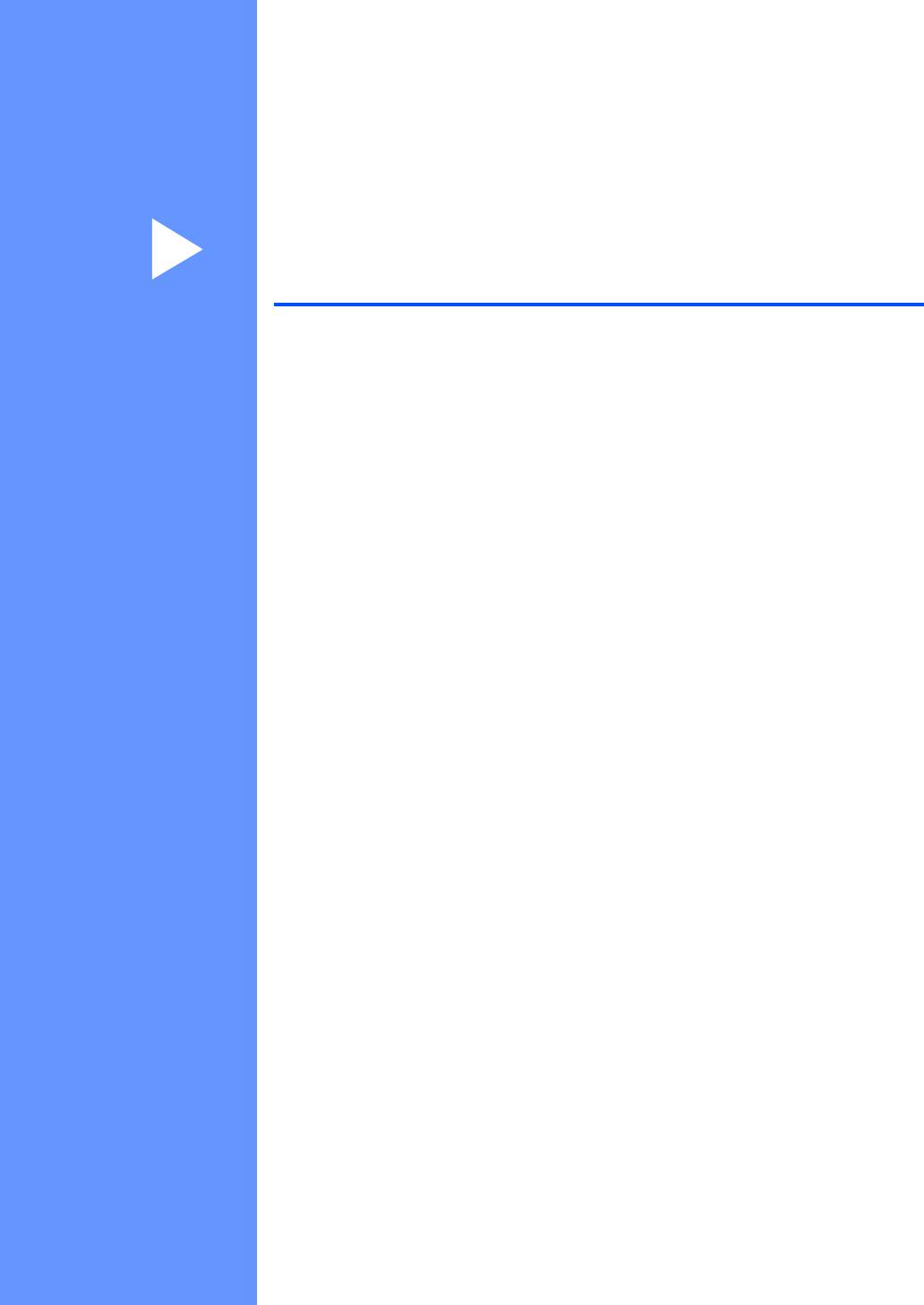
Раздел II
Факс II
Отправка факса 26
Прием факса 33
Телефон и внешние устройства 38
Набор и сохранение номеров 43
Печать отчетов 47
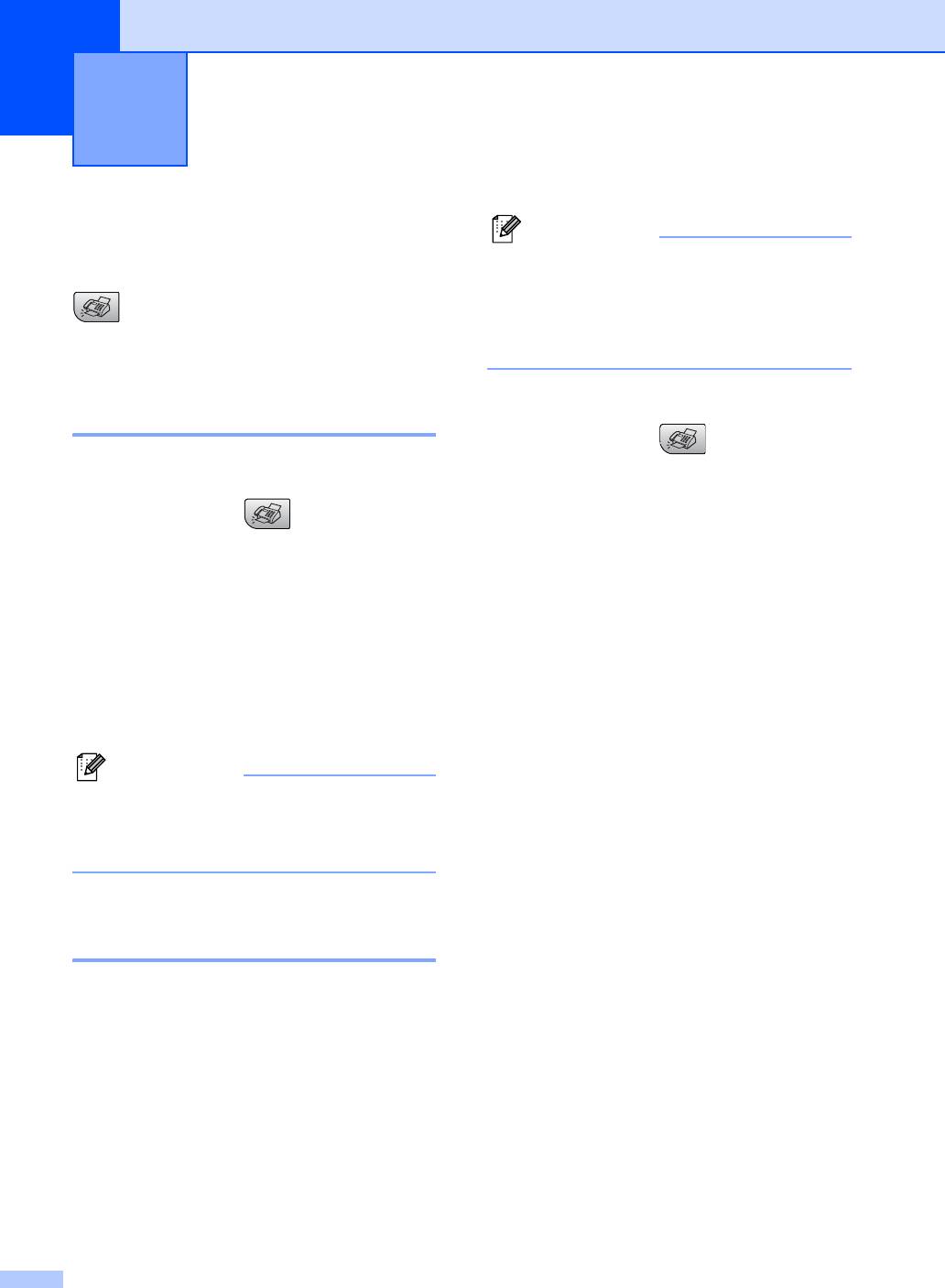
Отправка факса 5
5
Вход в режим “Факс” 5
Примечание
Ввиду того, что за раз можно
Для входа в режим “Факс” нажмите
отсканировать только одну страницу,
(Фakc) и клавиша начнет гореть
при отправке документа, состоящего из
нескольких страниц, проще
зеленым цветом.
использовать автоподатчик.
Отправка факса из
a Проверьте, что вы находитесь в
автоподатчика 5
режиме “Факс” .
a Проверьте, что вы находитесь в
b Положите документ на стекло
сканера.
режиме “Факс” .
c Наберите номер факса.
b Вставьте документ лицевой стороной
вниз в автоподатчик.
d Нажмите Ч/бСтарт или Цвет Старт.
c Наберите номер факса при помощи
При нажатии Ч/бСтарт машина
клавиатуры набора номера.
начинает сканировать первую
страницу. Переходите к пункту e.
d Нажмите Ч/бСтарт или Цвет Старт.
При нажатии Цвет Старт машина
Машина начнет сканирование
начинает отправку документа.
документа.
e Выполните одну из следующих
Примечание
операций:
• Для отмены нажмите Стоп/Выход.
Для отправки одной страницы
• При полной памяти документ
нажмите 2 для выбора Нет. (или
отправляется в реальном времени.
снова нажмите Ч/бСтарт).
Машина начнет отправку
документа.
Отправка факса со стекла
Для отправки более одной
сканера 5
страницы нажмите 1 для выбора
Да и переходите к пункту f.
Для отправки по факсу страниц книги по
одной за раз можно использовать стекло
f Положите следующую страницу на
сканера. Документы могут иметь формат до
стекло сканера.
Letter или A4.
Нажмите OK.
Для цветных факсов нельзя отправить
Машина начнет сканирование
несколько страниц.
страницы. (Повторите пункт e и
пункт f для каждой дополнительной
страницы).
26
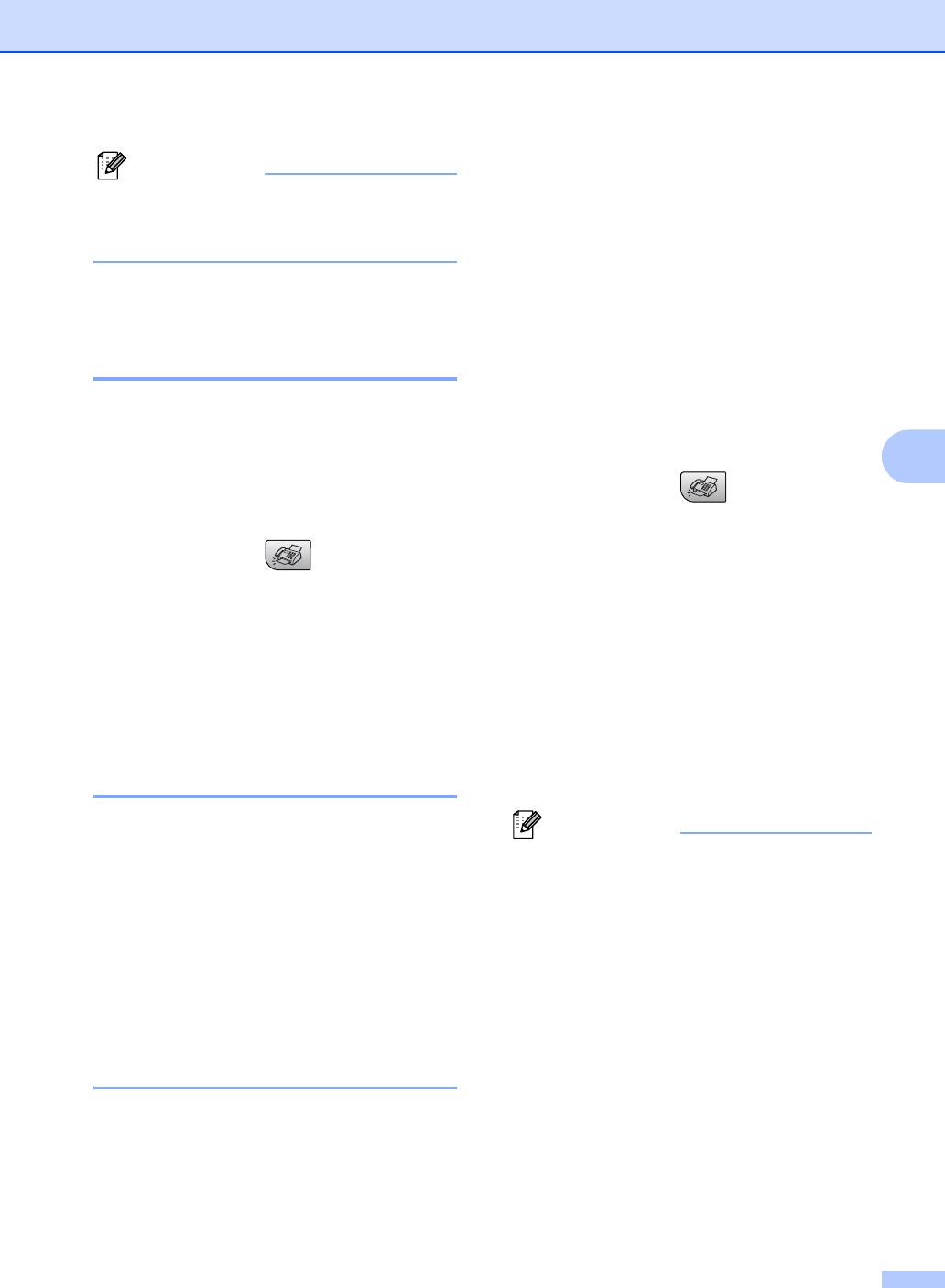
Отправка факса
Примечание
Рассылка
Если при полной памяти вы
(только черно-белый)5
отправляете по факсу одну страницу,
она отправляется в реальном времени.
Рассылка – это автоматическая отправка
одного факсимильного сообщения на
несколько номеров факса. В одну рассылку
Отправка по факсу
можно включать группы, номера для
документов формата Letter
быстрого набора и до 50 номеров,
набираемых вручную.
со стекла сканера 5
По завершении рассылки печатается отчет
Если документы имеют формат Letter,
рассылки.
необходимо задать формат сканирования
на Letter. В противном случае боковая
a Проверьте, что вы находитесь в
5
часть документа не пройдет по факсу.
режиме “Факс” .
a Проверьте, что вы находитесь в
b Вставьте документ.
режиме “Факс” .
c
Введите номер. Нажмите
OK
.
Можно использовать номер для
b Нажмите Меню, 2, 2, 0.
быстрого набора, номер группы или
c Нажмите a или b для выбора
номер, введенный вручную с
Letter.
клавиатуры набора номера.
Нажмите OK.
d
Повторяйте
c
до тех пор, пока не будут
d Нажмите Стоп/Выход.
введены все номера факсов, на
которые должна выполняться рассылка.
Передача цветных факсов 5
e Нажмите Ч/бСтарт.
Машина может отправлять цветной факс
Примечание
на машины, поддерживающие эту
• Если вы не используете номера групп,
функцию.
коды доступа или номера кредитных
Цветные факсы нельзя сохранить в
карт, можно осуществлять рассылку
памяти. При отправке цветного факса
факсов на максимум 90 различных
машина выполняет отправку в реальном
номеров.
времени (даже если параметр
• Имеющаяся в распоряжении память
Мгнв. прд. задан на Выкл).
будет в большой степени зависеть от
типа находящихся в памяти работ и
Отмена отправляемого
количества номеров, используемых
для рассылки. При рассылке на
факса 5
максимально возможное количество
номеров вы не
сможете использовать
Если вы желаете отменить факс в то
функцию “Двойной доступ”.
время, когда машина выполняет
сканирование, набор номера или
отправку, нажмите Стоп/Выход.
27
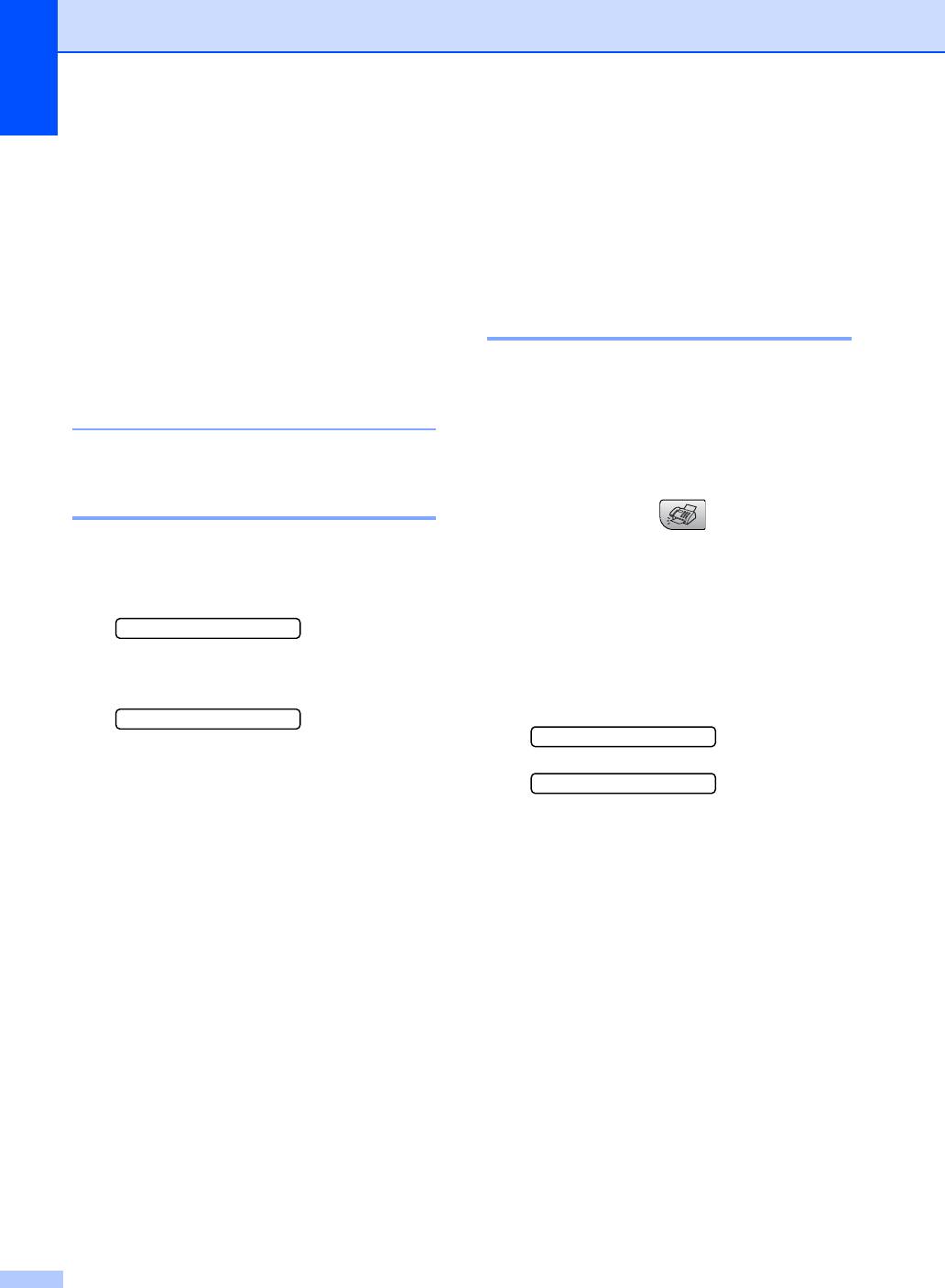
Глава 5
• Введите длинную последовательность
Дополнительные
набираемых номеров, как это делается
обычно, однако помните, что каждый
операции отправки 5
номер для быстрого набора считается
как один номер, поэтому количество
Отправка факсов с
сохраняемых номеров становится
ограниченным.
использованием
• При заполнении памяти нажмите
множественных настроек 5
Стоп/Выход для остановки задания.
Если было отсканировано более одной
При отправке факса можно выбирать
страницы, нажмите Ч/бСтарт для
любое сочетание следующих настроек:
отправки сохраненной в памяти
части.
разрешение, контраст, отправка за рубеж
и передача в реальном времени.
Отмена выполняемой
a Проверьте, что вы находитесь в
рассылки 5
режиме “Факс” .
a Нажмите Меню, 2, 5.
b Вставьте документ.
На ЖКД отображается набираемый
номер факса.
c Выберите параметр, который вы
желаете изменить.
XXXXXXXX
Нажмите OK.
b Нажмите OK.
d Выберите один из следующих
На ЖКД отображается:
параметров:
1.Очист.2.Выйти
Следующий
c Нажмите 1 для стирания.
Затем на ЖКД представляется номер
1.Да 2.Нет
задания по рассылке и
1.Очист.2.Выйти.
Нажмите 1 для изменения другого
параметра.
d Для отмены рассылки нажмите 1.
Нажмите 2, когда вы закончите
выбор параметров.
e Нажмите Стоп/Выход.
e Отправить факс как обычный.
28
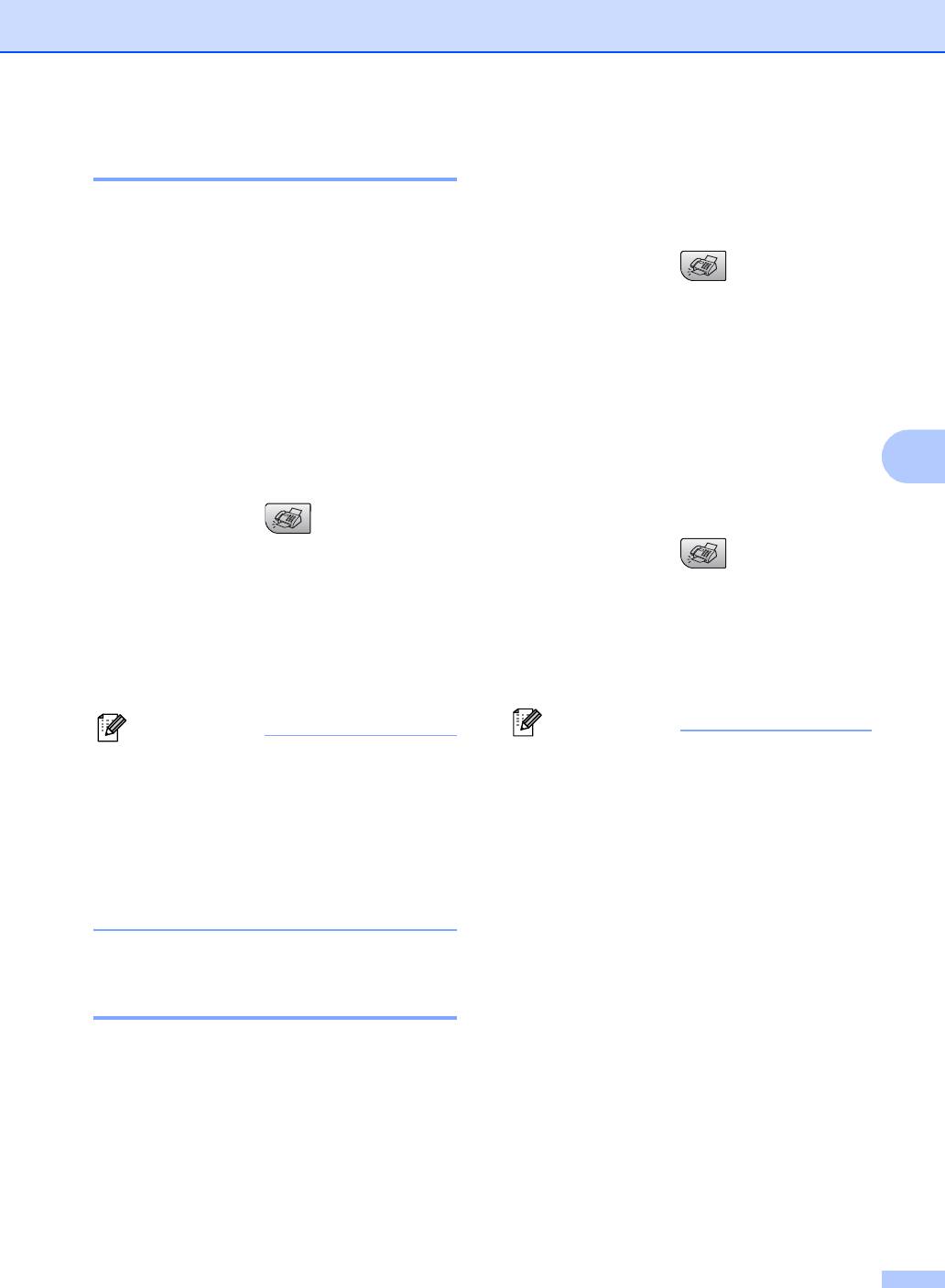
Отправка факса
Контраст 5
Для изменения разрешения для
следующего факса 5
Если документ слишком светлый или слишком
темный, может потребоваться изменить
a Проверьте, что вы находитесь в
контраст. Для большинства документов может
использоваться настройка по умолчанию Авто.
режиме “Факс” .
Она автоматически выбирает
соответствующий контраст для вашего
b Вставьте документ.
документа.
c Нажмите Разрешение факса, а
Для отправки светлого документа
затем - a или b для выбора
используйте Светл..
разрешения.Нажмите OK.
Для отправки темного документа
используйте Тёмн..
Для изменения разрешения факса
5
по умолчанию 5
a Проверьте, что вы находитесь в
режиме “Факс” .
a Проверьте, что вы находитесь в
режиме “Факс” .
b Вставьте документ.
b Нажмите Меню, 2, 2, 2.
c Нажмите Меню, 2, 2, 1.
c Нажмите a или b для выбора
d Нажмите a или b для выбора Авто,
необходимого вам разрешения.
Светл. или Тёмн..
Нажмите OK.
Нажмите OK.
Примечание
Примечание
Можно выбирать из четырех различных
Даже если вы выбираете Светл. или
настроек разрешения для черно-белых
Тёмн., машина будет отправлять факс с
факсов и из двух – для цветных.
использованием параметра Авто при
одном из следующих условий:
Однотонные
• При отправке цветного факса.
Стандарт Подходит для большей
• При выборе Фото в качестве
части печатных документов.
разрешения факса.
Хор. Хорошо подходит для
мелкого шрифта, скорость
передачи немного ниже, чем
Изменение разрешения
для стандартного
факса 5
разрешения.
Отл. Хорошо подходит для
Качество факса можно повысить при
мелкого шрифта и
изменении разрешения факса.
иллюстраций, скорость
Разрешение можно изменить для
передачи ниже, чем для
следующего факса или для всех факсов.
высокого разрешения.
Фото Используйте для документа
с различными оттенкам
серого или для фотографии.
Это самый медленный
режим
передачи.
29
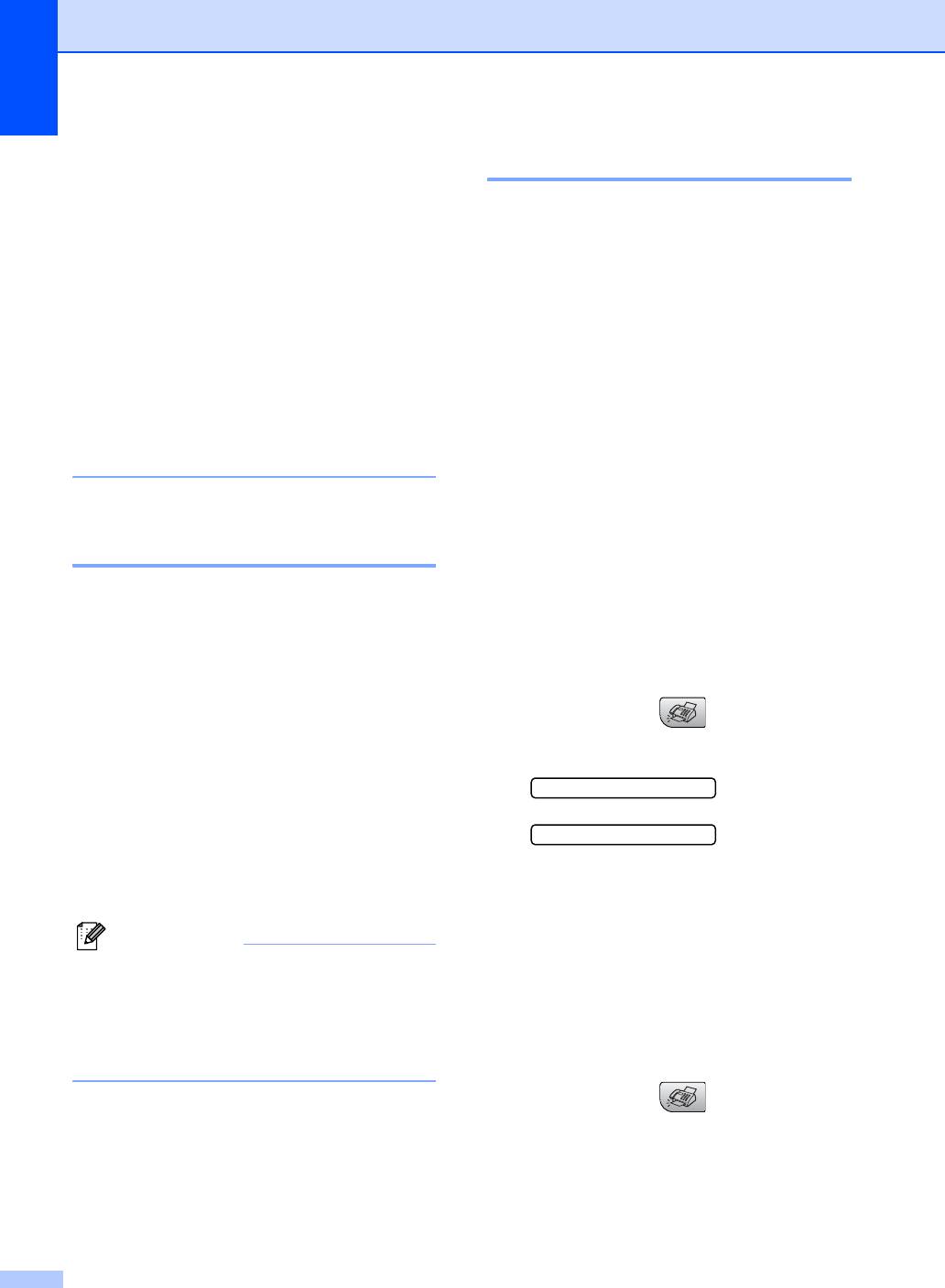
Глава 5
Передача в реальном времени
5
Цветные
Стандарт Подходит для большей
При отправке факса машина, перед
части печатных документов.
отправкой, будет сканировать документы
Хор.
Используйте, если документ –
в память. Затем, сразу после
фотография. Передача
освобождения телефонной линии,
выполняется медленнее, чем
машина начнет набор номера и отправку.
со стандартным
Если память заполнена, машина будет
разрешением.
отправлять документ в реальном времени
При выборе Отл. или Фото с
(даже если параметр Мгнв. прд. задан
использованием затем клавиши
на Выкл).
Старт Цвет для отправки факса
Иногда вам может потребоваться
машина отправит факс с
отправить важный документ
использованием настройки Хор..
незамедлительно, не
дожидаясь отправки
из памяти. Можно задать Мгнв. прд. на
Вкл для всех документов или на
Двойной доступ
Только след.факс только для
(только черно-белые) 5
следующего факса.
Можно набрать номер и начать
Отправка в реальном времени всех
сканирование факса в память, даже если
факсов 5
машина отправляет факс из памяти,
принимает факсы или печатает данные с
компьютера. На ЖКД представляется
a Проверьте, что вы находитесь в
номер новой работы и количество
режиме “Факс” .
свободной памяти.
При отправке цветного факса машина
b Нажмите Меню, 2, 2, 3.
выполняет отправку документа в
3.Мгнв. прд.
реальном времени (даже если параметр
Мгнв. прд. задан
на Выкл).
Мгнв. прд: Вкл
Количество страниц, которое можно
отсканировать в память, зависит от
c Нажмите a или b для выбора
объема напечатанных на них данных.
Мгнв. прд: Вкл или
Мгнв. прд: Выкл.
Примечание
Нажмите OK.
Если при сканировании документов
появляется сообщение Мало памяти,
Отправка в реальном времени
нажмите Стоп/Выход для отмены или
только следующего факса
5
Ч/бСтарт для отправки
отсканированных страниц.
a Проверьте, что вы находитесь в
режиме “Факс” .
b Нажмите Меню, 2, 2, 3.
c Нажмите a или b для выбора
Только след.факс. Нажмите OK.
30
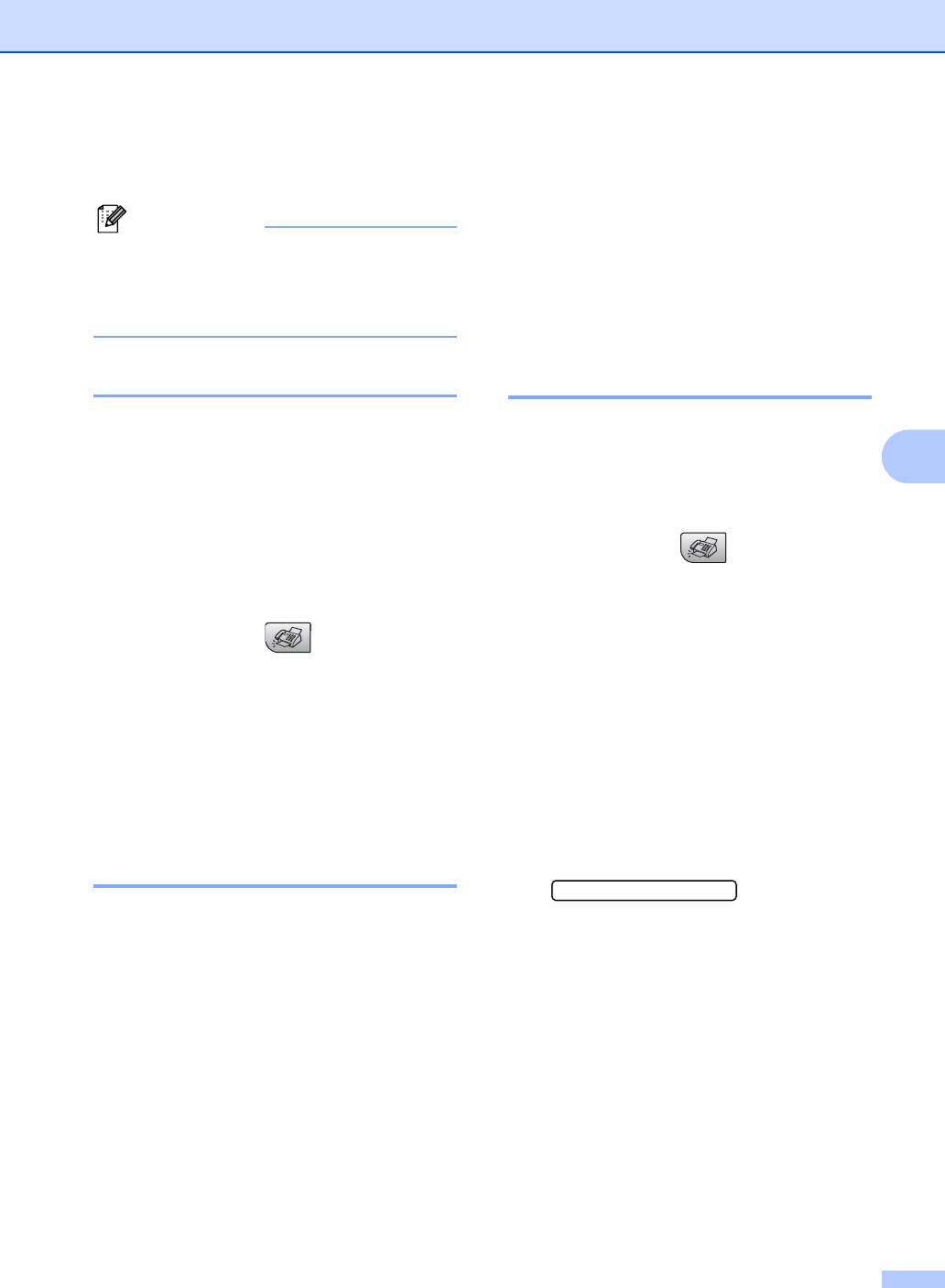
Отправка факса
d Нажмите a или b для выбора Вкл
c Выполните одну из следующих
(или Выкл.).Нажмите OK.
операций:
Нажмите 1 для его отмены.
Примечание
Нажмите 2 для выхода без
При использовании стекла сканера при
отмены.
передаче в реальном времени функция
автоматического повторного набора
d Когда вы закончите, нажмите
номера не работает.
Стоп/Выход.
Режим отправки за рубеж 5
Отправка факса вручную 5
Если у вас возникают проблемы при
Ручная передача позволяет вам слышать
отправке факса за рубеж вследствие
набор номера, сигналы звонка и приема
5
помех на телефонной линии,
факса при отправке факса.
рекомендуем включить режим отправки за
рубеж. После того, как вы отправите факс
a Проверьте, что вы находитесь в
с использованием этой функции, эта
режиме “Факс” .
функция отключится самостоятельно.
b Вставьте документ.
a Проверьте, что вы находитесь в
c Поднимите трубку внешнего
режиме “Факс” .
телефона и дождитесь сигнала линии.
b Вставьте документ.
d Наберите номер факса, на который
вы хотите позвонить.
c Нажмите Меню, 2, 2, 4.
e Когда вы услышите сигнал факса,
d Нажмите a или b для выбора Вкл
нажмите Ч/бСтарт или Цвет Старт.
(или Вык).Нажмите OK.
Если вы загружаете документ на
стекло сканера, для отправки
Проверка и отмена
факса нажмите 1.
ожидающих заданий 5
1.Отправ 2.Приём
Можно проверить, какие задания еще
f Положите трубку.
ожидают отправки в памяти, и отменить
любое из этих заданий. (Если таких
заданий нет, на дисплее отобразится
Нет заданий.)
a Нажмите Меню, 2, 5.
Все ожидающие задания
отображаются на ЖКД.
b Нажмите a или b для прокрутки
заданий и выбора задания, которое
вы хотите отменить.
Нажмите OK.
31
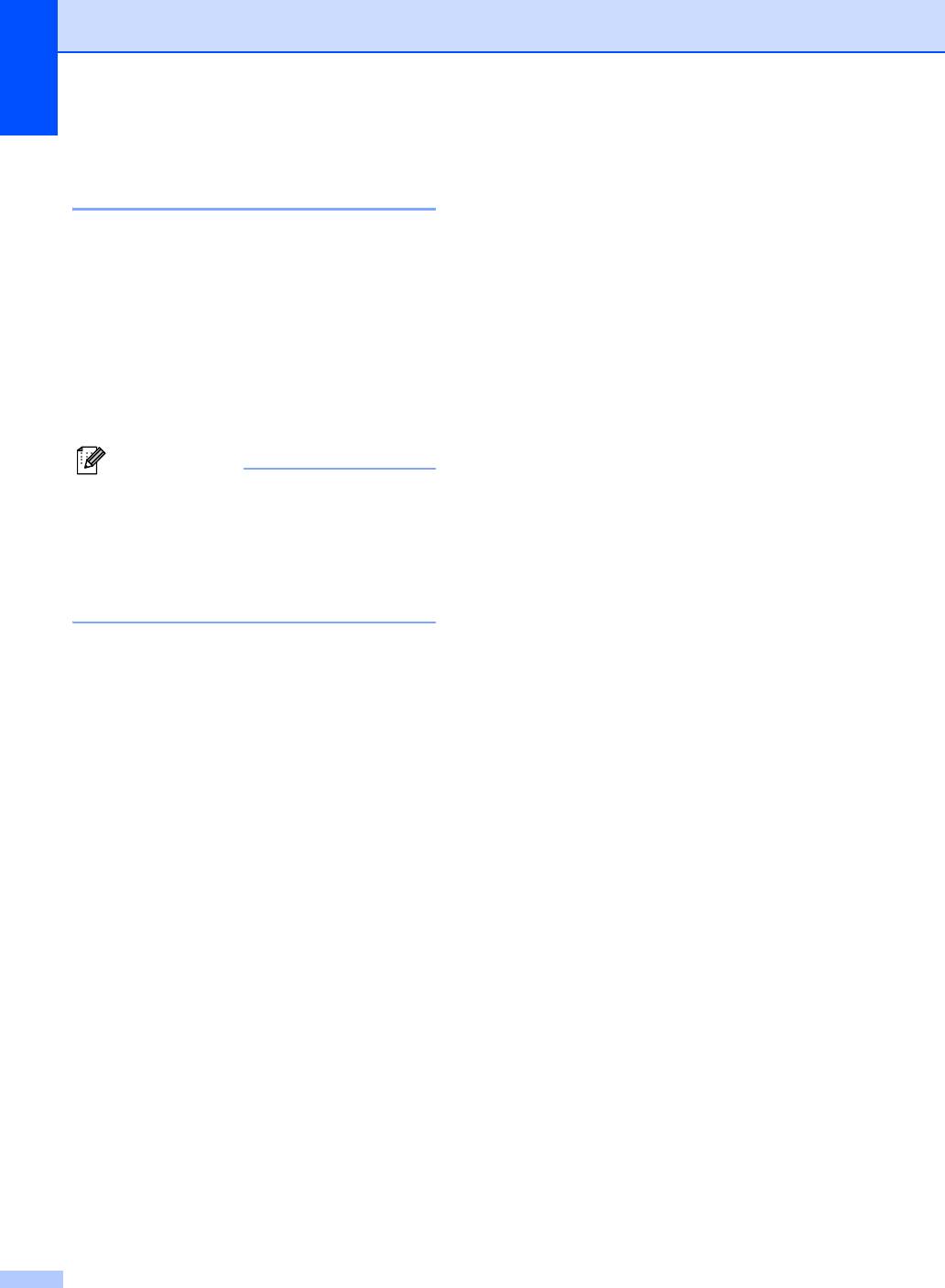
Глава 5
Сообщение о нехватке
памяти 5
При получении сообщения Мало памяти
при сканировании первого листа факса
нажмите Стоп/Выход для отмены факса.
При получении сообщения Мало памяти
при сканировании последующей страницы
можно или нажать Старт для отправки
отсканированных до сих пор страниц, или
нажать Стоп/Выход для отмены
операции.
Примечание
Если вы получаете сообщение
Мало памяти при отправке факса и не
хотите стирать сохраненные факсы,
можно отправить факс в реальном
времени. (См. Передача в реальном
времени на стр. 30.)
32
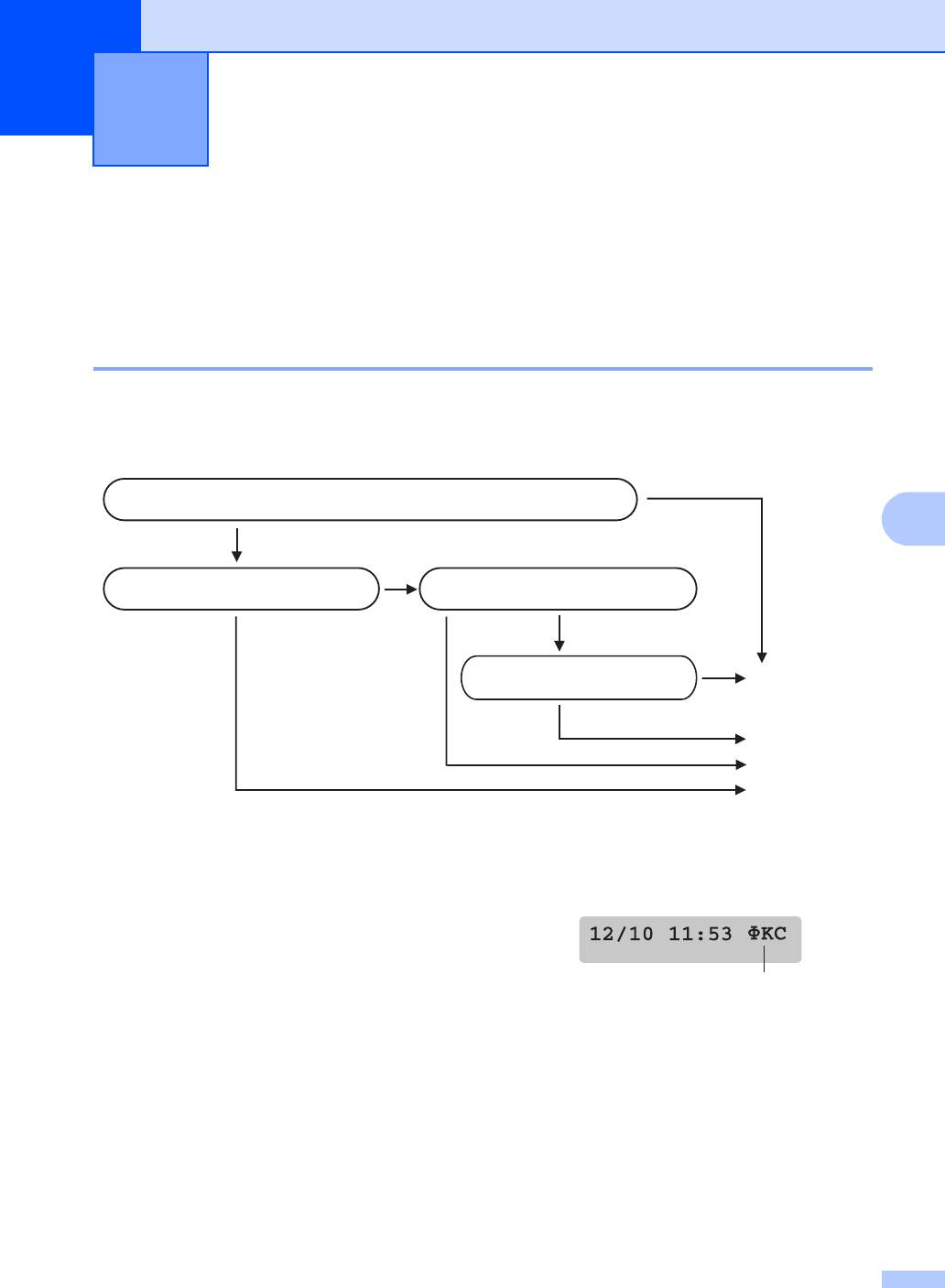
Прием факса 6
6
Режимы приема 6
Режим приема необходимо выбирать в зависимости от внешних устройств и услуг, которые
вы получаете по своей телефонной линии.
Выбор режима приема 6
По умолчанию машина будет автоматически принимать все направляемые ей факсы.
Схема ниже поможет вам выбрать правильный режим.
Более подробную информацию по режимам приема см. на странице 34.
Вы подключаете к машине внешний телефон или внешний автоответчик?
Нет
6
Да
Нет
Вы используете функцию голосовых
Вы желаете, чтобы машина автоматически
сообщений на внешнем автоответчике?
отвечала на факсовые и телефонные вызовы?
Да
Да
Да
Вы желаете использовать машину
Только факс
только для функций факса?
Нет
Факс/Телефон
Нет
РУЧНОЙ
Внешн. А/О
Для задания режима приема выполните приведенные ниже инструкции.
a Нажмите Меню, 0, 1.
На ЖКД будет представлен текущий
режим приема.
b Нажмите a или b для выбора
Только факс, Факс/Телефон,
Внешн. А/О или РУЧНОЙ.
Нажмите OK.
1
c Нажмите Стоп/Выход.
1 Текущий режим приема
ФКС: Только факс
33
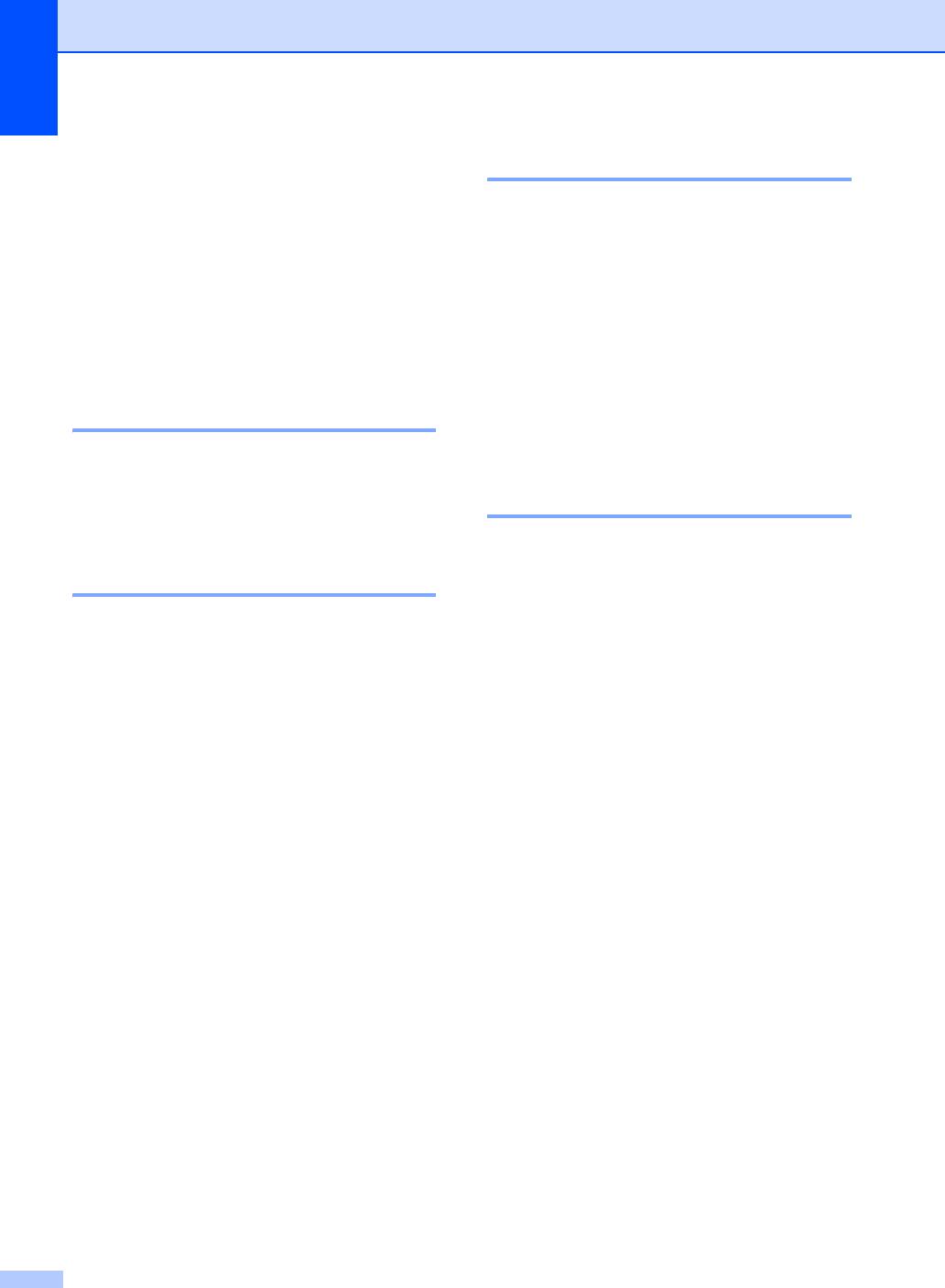
Глава 6
Ручной 6
Использование
режимов приема 6
В ручном режиме отключаются все
функции автоматического ответа.
В некоторых режимах приема машина
Для приема факса в ручном режиме, когда
отвечает автоматически (Только факс и
вы услышите сигналы факса (короткие
Факс/Телефон). Перед использованием
повторяющиеся гудки), нажмите
этих режимов вы можете пожелать
Ч/бСтарт или Цвет Старт. Для приема
изменить задержку ответа, см. Задержка
факсов можно также использовать
ответа на стр. 35.
функцию Обнаружение факсов, поднимая
трубку на одной линии с машиной.
Только факс 6
См. также Обнаружение
факсов на стр. 35.
В режиме “Только факс” машина будет
автоматически отвечать на каждый вызов.
Если вызов – факс, машина будет
Внешний А/О 6
принимать его.
Режим “Внешний А/О” позволяет
обрабатывать входящие звонки на
Факс/Телефон 6
внешнем автоответчике. Входящие звонки
обрабатываются одним из следующих
Режим “Факс/Телефон” позволяет
способов:
автоматически управлять входящими
звонками путем распознавания, являются
Факсы будут приниматься
ли они факсами или голосовыми
автоматически.
вызовами, поступая с ними одним из
Звонящие с голосовым вызовом могут
следующих способов:
записать сообщение на внешнем
Факсы будут приниматься
автоответчике.
автоматически.
Более подробно см. в Подключение
Голосовые вызовы будут подключать
внешнего автоответчика
звонок Ф/Т, чтобы вы приняли вызов.
(А/О) на стр. 39.
Звонок Ф/Т – это быстрый двойной
звонок машины.
См. также Время
звонка для Ф/Т (только
режим Факс/Телефон) на стр. 35 и
Задержка ответа на стр. 35.
34
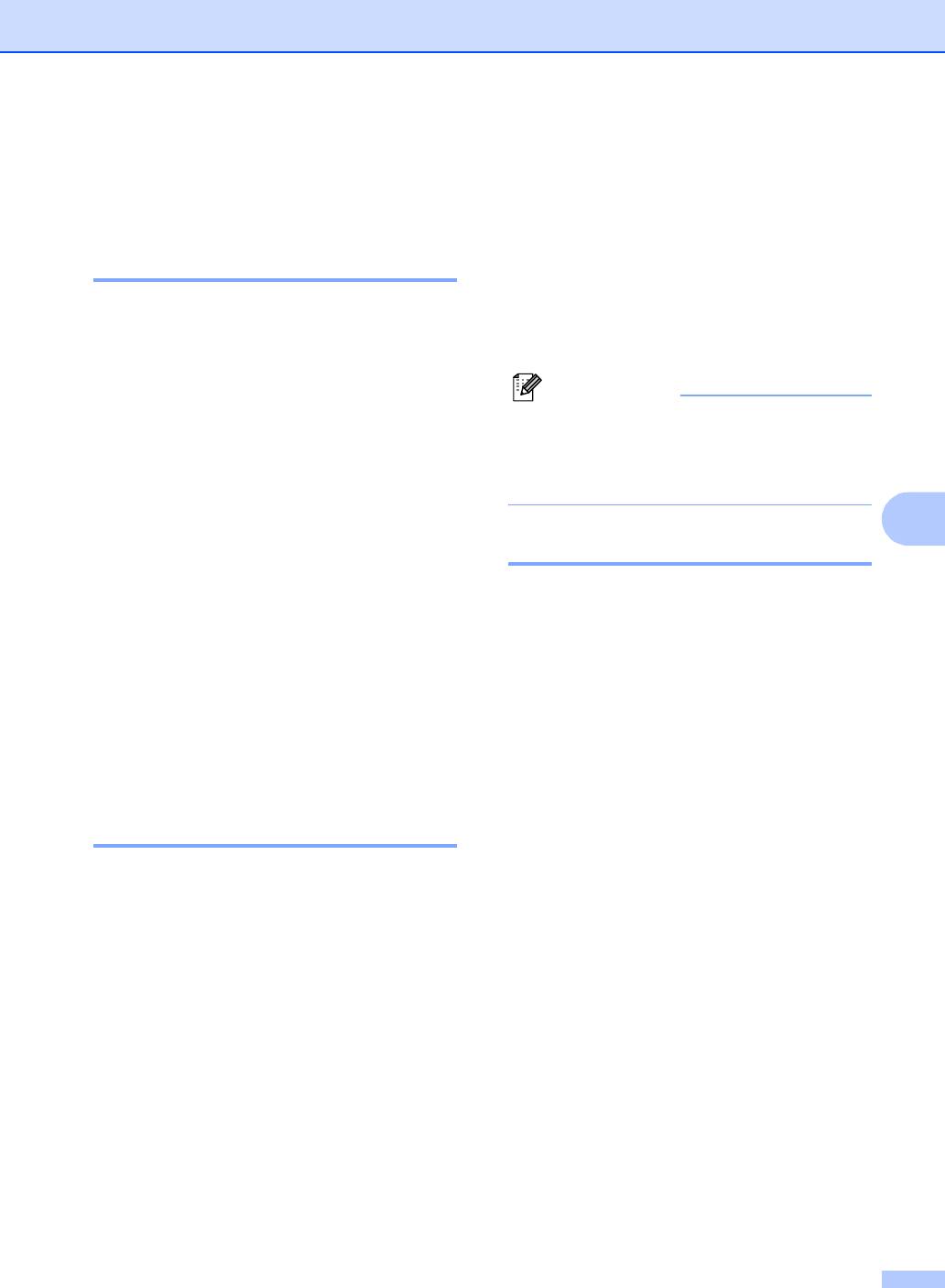
Прием факса
a Нажмите Меню, 2, 1, 2.
Настройки режима
b Нажмите a или b для выбора того,
приема 6
сколько времени машина будет
звонить, чтобы предупредить вас о
Задержка ответа 6
наличии голосового вызова (20, 30,
40 или 70 секунд).
Задержка ответа определяет число
Нажмите OK.
звонков машины до того, как она ответит в
режиме Только факс или
c Нажмите Стоп/Выход.
Факс/Телефон. Если на одной линии с
машиной установлен внешний или
Примечание
дополнительный телефон, выберите
Даже если звонящий повесит трубку
максимальное число звонков.
при двойном псевдозвонке, машина
будет продолжать звонить в течение
(См. Операции с дополнительных
заданного времени.
телефонов на стр. 41 и Обнаружение
факсов на стр. 35.)
6
Обнаружение факсов 6
a Нажмите Меню, 2, 1, 1.
b Нажмите a или b для выбора
Если обнаружение факсов Вкл: 6
количества звонков линии до ответа
машины (00-10).
машина принимает вызовы факса
Нажмите OK.
автоматически, даже если вы поднимаете
При выборе 00 звонков линии не
трубку дополнительного или внешнего
будет вообще.
телефона. При отображении на дисплее
Прием или когда слышны щебечущие
c Нажмите Стоп/Выход.
звуки в трубке дополнительного
телефона, подключенного к другой
Время звонка для Ф/Т
настенной/телефонной розетке, просто
положите трубку и машина сделает все
(только режим Факс/Телефон)
6
остальное.
При задании режима приема на
Факс/Телефон вам необходимо решить,
Если обнаружение факсов Выкл: 6
сколько времени машина будет подавать
когда вы слышите в трубке сигнал факса,
специальный двойной псевдозвонок при
необходимо нажать Ч/бСтарт или
голосовом вызове. Если это вызов факса,
Цвет Старт на машине.
машина получает факс.
Если вы не находитесь рядом с
Этот псеводозвонок звучит после
аппаратом, нажмите l 5 1 на
начального звонка от телефонной
дополнительном телефоне. (См.
компании. Звонок исходит только от
Операции с дополнительных
машины и ни один другой телефон на этой
телефонов на стр. 41.)
линии не
будет подавать этот
специальный двойной псевдозвонок. Тем
не менее, вы можете ответить на вызов на
любом телефоне.
35
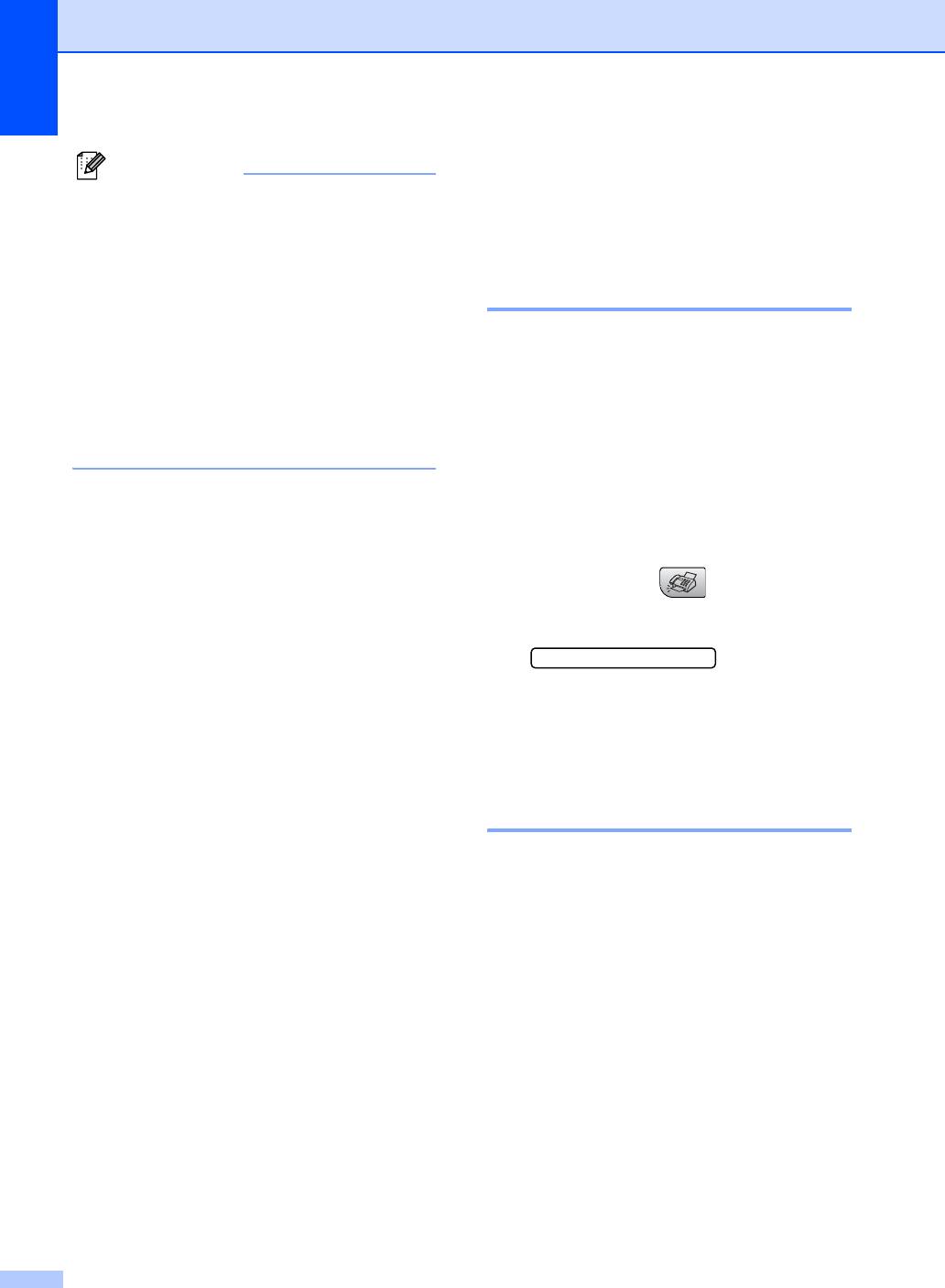
Глава 6
Примечание
Дополнительные
• Если эта функция задана на Вкл, но
операции приема 6
ваша машина не подключает вызов
факса при поднятии трубки внешнего
или дополнительного телефона,
Печать уменьшенного
введите код приема факсов l 5 1. Если
поступающего факса 6
вы находитесь рядом с машиной,
нажмите Ч/бСтарт или Цвет Старт.
При выборе Вкл машина автоматически
• Если вы отправляете факсы с
уменьшает каждую страницу
компьютера по этой же телефонной
поступающего факса для его размещения
линии и
машина перехватывает их,
на одном листе бумаги формата A4, Letter
установите функцию обнаружения
или Legal.
факсов на Выкл.
Машина вычисляет процент уменьшения,
используя формат страницы факса и вашу
a Нажмите Меню, 2, 1, 3.
настройку формата бумаги (Меню, 1, 3).
b Нажмите a или b для выбора Вкл
a Проверьте, что вы находитесь в
(или Выкл).
Нажмите OK.
режиме “Факс” .
c Нажмите Стоп/Выход.
b Нажмите Меню, 2, 1, 5.
5.Автоформат
c Используйте a или b для выбора
Вкл. или Выкл.. Нажмите OK.
d Нажмите Стоп/Выход.
Прием факсов в память 6
Как только при приеме факса лоток бумаги
опустеет, на экране появится сообщение
Бум не загружена; загрузите бумагу в
лоток. (См. Загрузка бумаги и других
материалов для печати на стр. 14.) Если
вы не можете загрузить бумагу в лоток,
произойдет следующее:
36
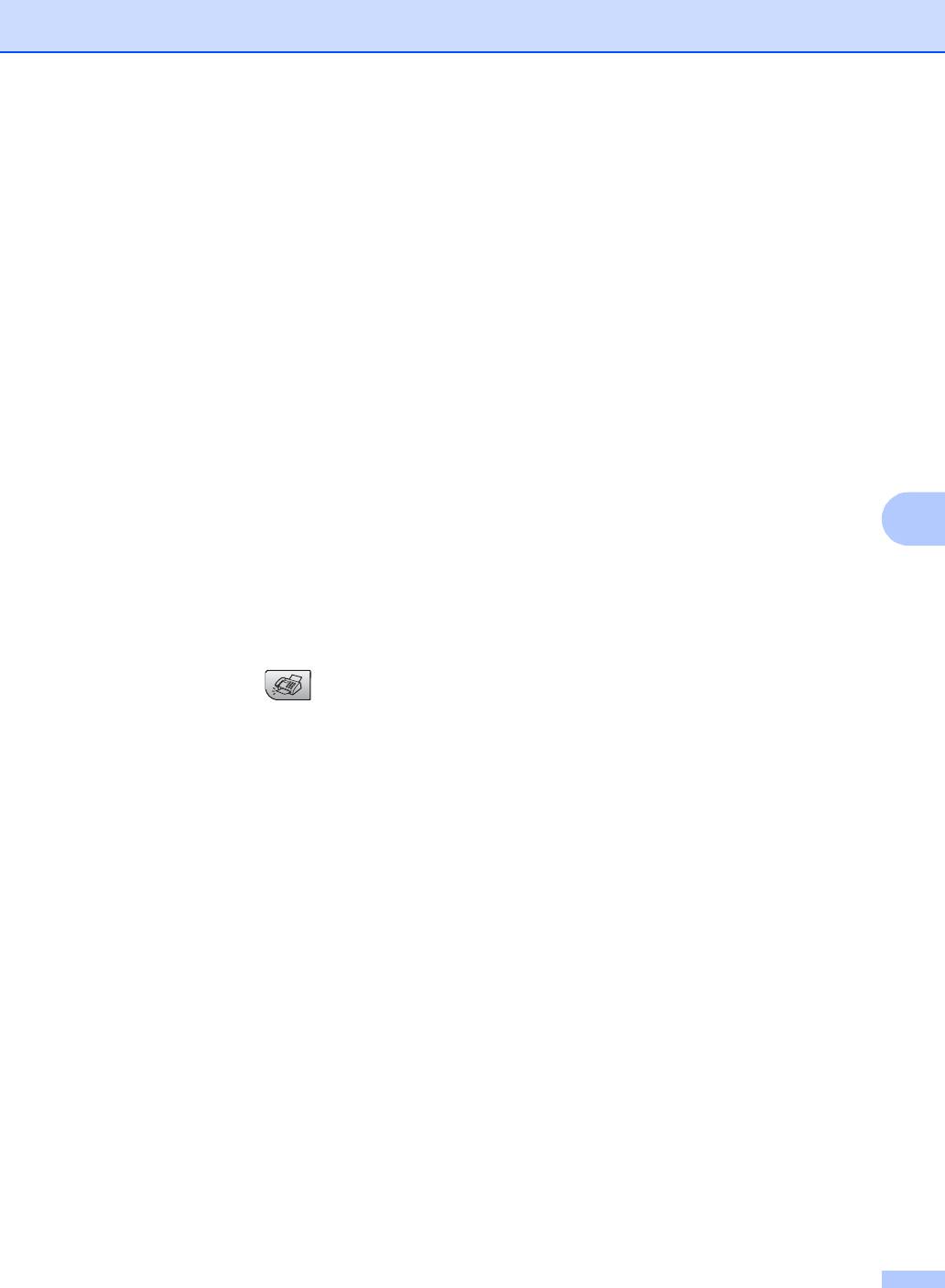
Прием факса
Если Сообщ в память - Вкл: 6
машина будет продолжать прием факса,
оставшиеся страницы будут сохранены в
памяти при наличии достаточного объема
свободной памяти. Другие входящие
факсы также будут сохраняться в памяти
до ее заполнения. При заполнении памяти
машина автоматически прекратит
отвечать на вызовы. Для печати факсов
положите бумагу в лоток.
Если Сообщ в память - Выкл: 6
машина будет продолжать прием факса,
оставшиеся страницы будут сохранены в
памяти при наличии достаточного объема
свободной памяти. Машина
6
автоматически прекратит отвечать на
вызовы до тех пор, пока в лоток не будет
положена бумага. Для печати последнего
принятого факса положите бумагу в лоток.
a Проверьте, что вы находитесь в
режиме “Факс” .
b Нажмите Меню, 2, 1, 6.
c Используйте a или b для выбора
Вкл или Выкл. Нажмите OK.
d Нажмите Стоп/Выход.
37
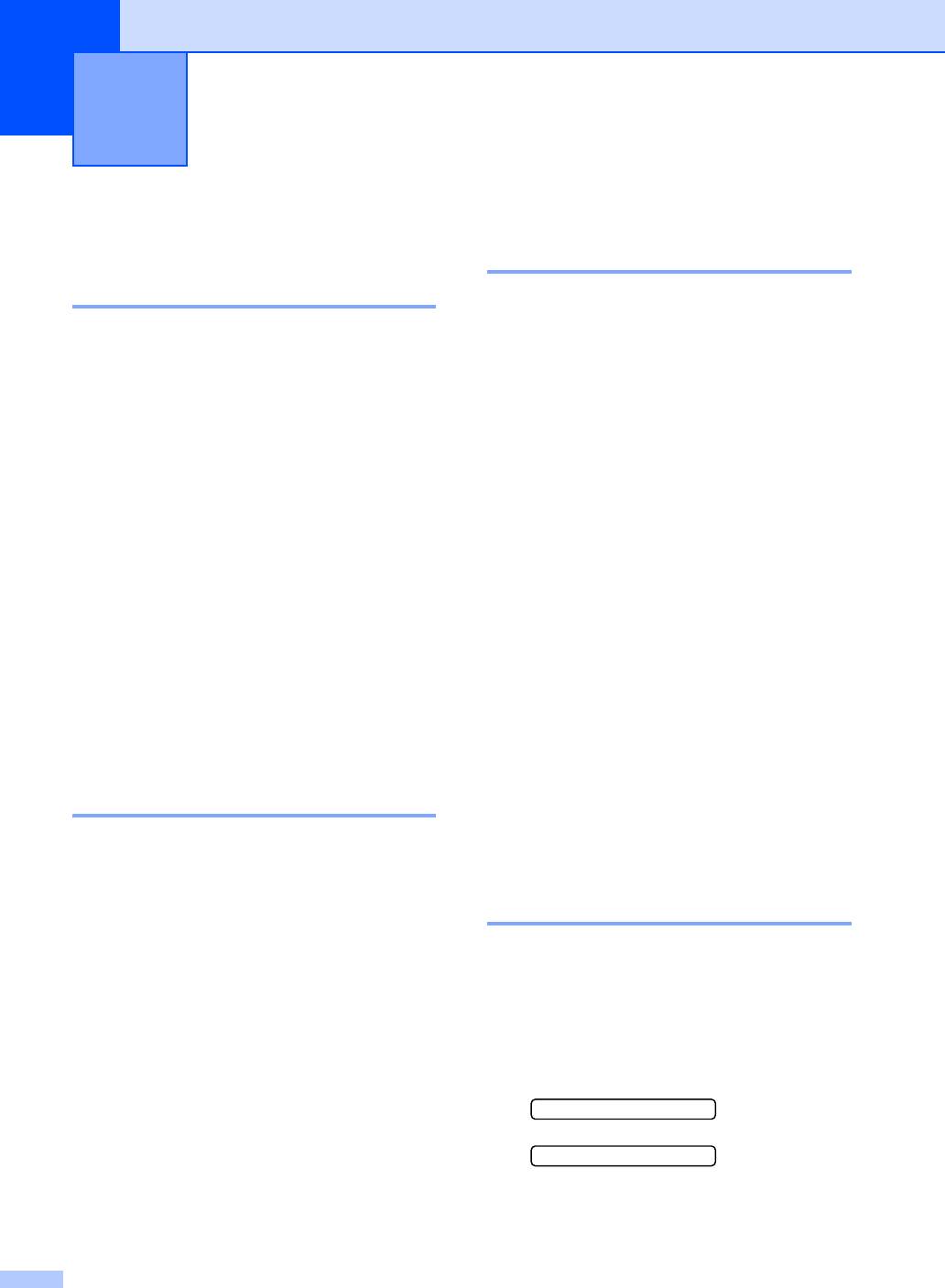
Телефон и внешние устройства
7
7
Режим “Факс/Телефон” в
Голосовые операции 7
режиме энергосбережения 7
Тональный или импульсный
7
Режим “Факс/Телефон” не работает в
режиме энергосбережения. Машина не
Если вы используете внешний телефон и у
будет отвечать на вызовы телефона или
вас используется импульсный режим
факса и будет продолжать звонить. Если
набора номера, а вам необходимо
вы находитесь на внешнем или
направить тональные сигналы (например,
дополнительном телефоне, поднимите
для получения банковских услуг по
трубку и говорите. Если вы слышите
телефону), выполните приведенные ниже
сигналы факса, держите трубку до тех пор,
инструкции. Если у вас используется
пока Обнаружение факсов не подключит
тональный кнопочный набор, для
вашу машину. Если
на другом конце линии
отправки тональных сигналов эта функция
вам говорят, что они желают отправить
вам не потребуется.
факс, подключите машину, нажимая
l 51.
a Поднимите трубку внешнего
телефона.
b Нажмите # на панели управления
Услуги по
вашей машины. Все набранные
телефонной линии 7
после этого цифры будут посылать
тональные сигналы.
Такие функции, как Voice Mail, ожидающий
При отбое машина вернется в
вызов, RingMaster, служба автоответчика,
импульсный режим набора.
системы сигнализации или другие
дополнительные функции на одной
Режим Факс/Телефон 7
телефонной линии могут создать
проблемы в работе вашей машины.
Если машина находится в режиме
Факс/Телефон, она будет использовать
Настройка типа телефонной
время звонка Ф/Т (двойной псевдозвонок),
чтобы предупредить вас ответить на
линии 7
голосовой вызов.
Если для отправки и приема факсов вы
Если вы находитесь на внешнем
подключаете машину к линии с офисной АТС
телефоне, поднимите трубку внешнего
или ISDN, необходимо соответствующим
телефона и для ответа нажмите
образом изменить тип телефонной линии,
Тел/Удержание.
выполняя следующие операции.
Если вы находитесь на дополнительном
телефоне, вы должны поднять трубку в
a Нажмите Меню, 0, 6.
течение
времени звонка Ф/Т, а затем
0.Исходн. уст-ки
нажать # 5 1 между двойными
псевдозвонками. Если никого на линии нет
6.Уст тел. линии
или если вам хотят отправить факс,
отправьте обратный вызов на машину,
b Нажмите a или b для выбора PBX,
нажимая l 51.
ISDN (или Обычная). Нажмите OK.
38
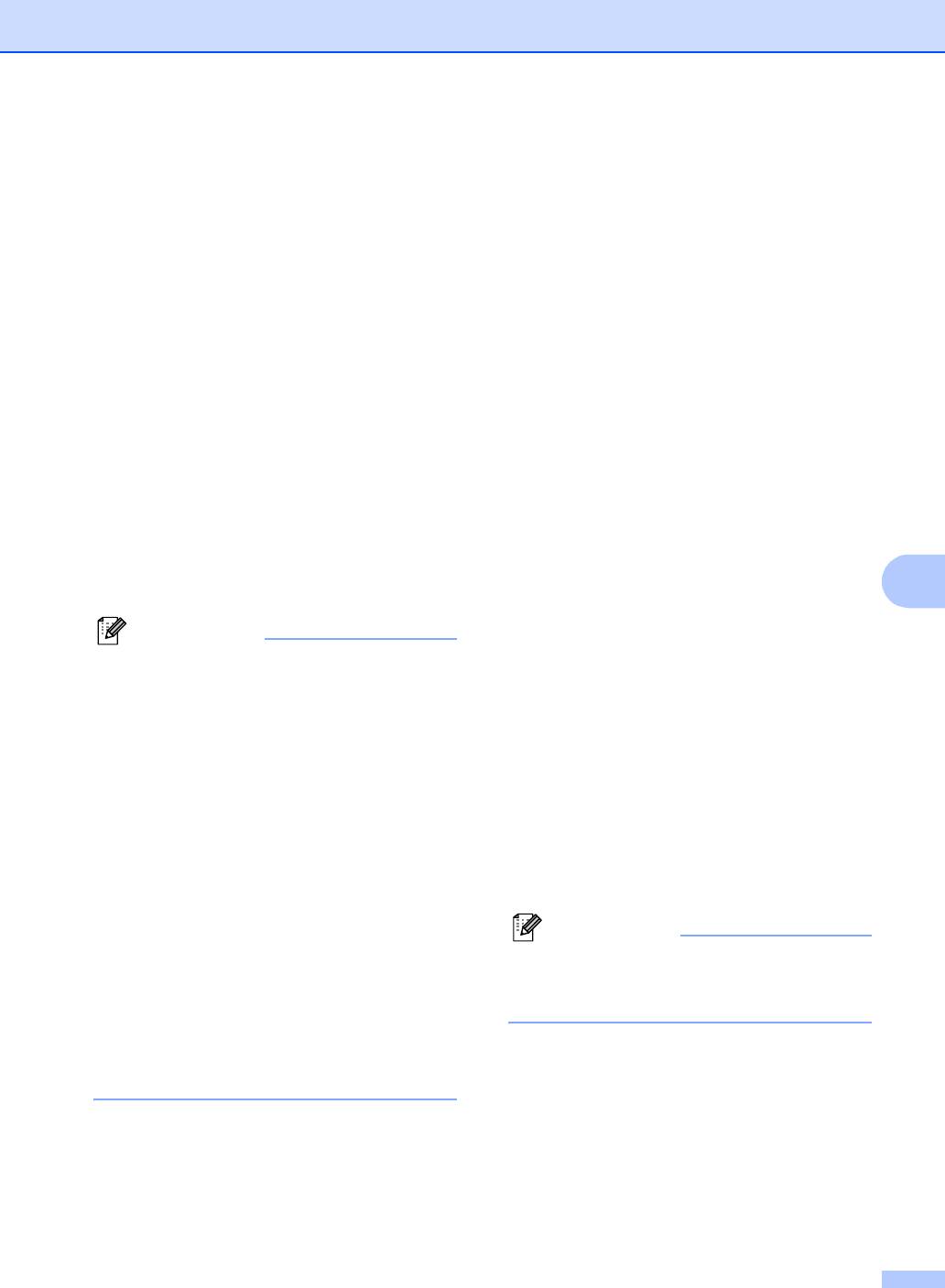
Телефон и внешние устройства
c Нажмите Стоп/Выход.
Подключение
Офисная АТС и ПЕРЕДАЧА 7
внешнего
Машина изначально задана на Обычная,
автоответчика (А/О)
7
что позволяет ей подключаться к
стандартной линии телефонной сети
Вы можете подключить внешний
общего пользования. Однако во многих
автоответчик. Однако если у вас имеется
офисах используется централизованная
внешний автоответчик на одной
телефонная система или офисная АТС.
телефонной линии с машиной,
Ваша машина может быть подключена к
автоответчик отвечает на все вызовы, а
большинству типов офисных АТС.
машина ищет тональные сигналы (CNG)
Функция повторного вызова машины
вызова факса. При их обнаружении
поддерживает только повторный вызов
машина принимает вызов и получает
через временной интервал (TBR). TBR
факс. Если машина сигналов CNG не
будет работать с
большей частью систем
обнаруживает, она разрешает
офисных АТС, позволяя вам получать
автоответчику продолжать
доступ к внешней линии или переводить
воспроизводить исходящее сообщение
,
вызовы на другой дополнительный
чтобы вам могли оставить голосовое
аппарат. Эта функция работает при
сообщение.
7
нажатии Тел/Удержание.
Автоответчик должен ответить за четыре
звонка (рекомендуемая настройка – два
Примечание
звонка). Машина не может слышать
Можно запрограммировать нажатие
сигналы CNG до тех пор, пока
клавиши Тел/Удержание в качестве
автоответчик не ответит на вызов, а при
части номера, сохраняемого как номер
четырех звонках для подтверждения связи
для быстрого набора. При
у машины остается только 8 - 10 секунд
программировании номера для
сигналов CNG. При записи исходящего
быстрого набора (Меню, 2, 3, 1 или
сообщения строго соблюдайте
2, 3, 2) вначале нажмите
инструкции,
приведенные в этом
Тел/Удержание (на экране
руководстве. Мы не рекомендуем
отображается “!”), затем введите
использовать функцию экономии оплаты
телефонный номер. После этого вам не
на внешнем автоответчике при
придется нажимать Тел/Удержание
превышении им пяти звонков.
каждый раз
перед набором номера,
заданного для быстрого набора. (См.
Примечание
Сохранение номеров для быстрого
Если вы получаете не все свои факсы,
набора на стр. 44). Однако если
уменьшите настройку задержки ответа
офисная АТС не выбрана в настройке
на внешнем автоответчике.
типа телефонной линии, вы не можете
использовать номер для быстрого
набора, в котором запрограммировано
нажатие Тел/Удержание.
39
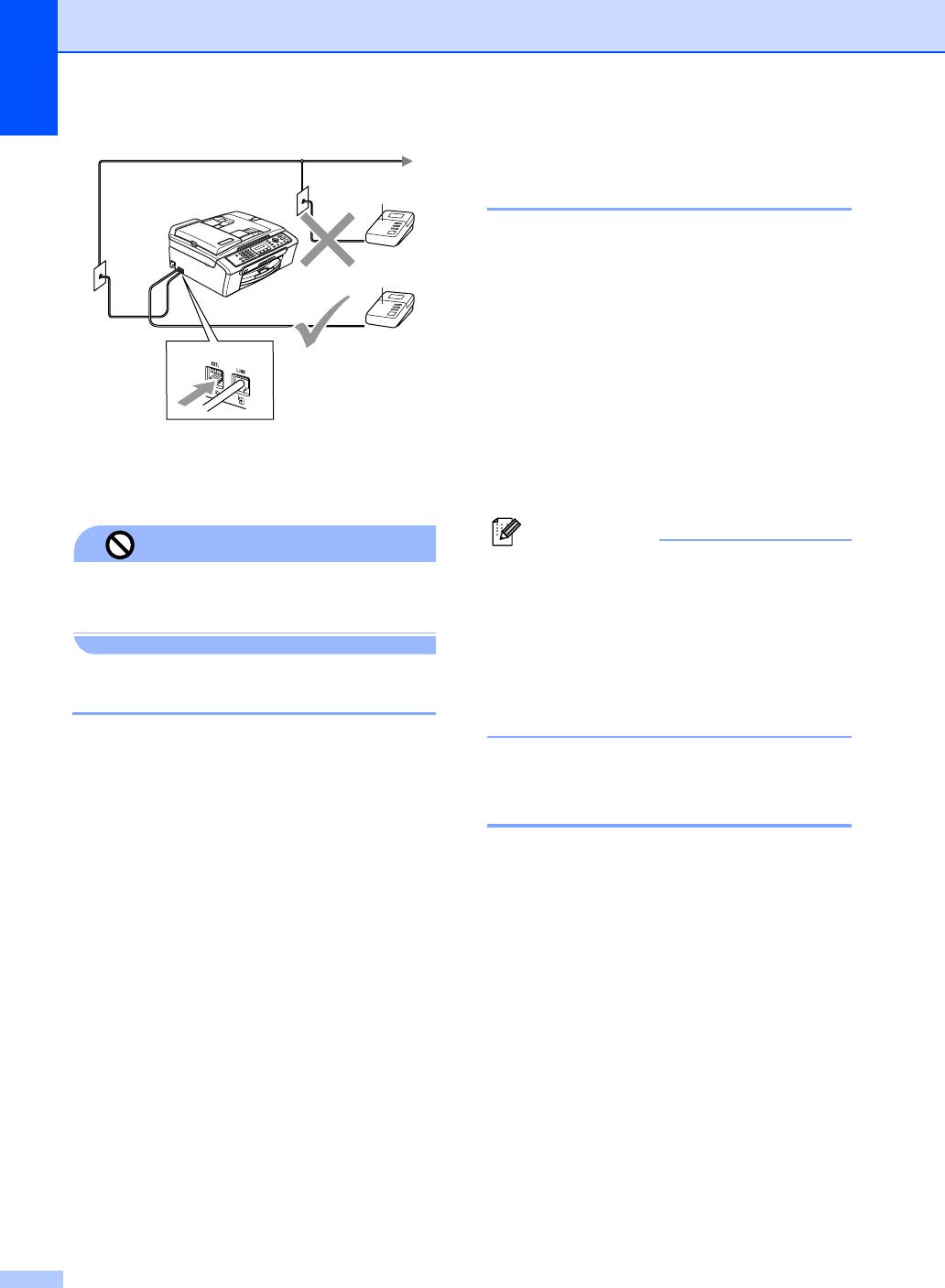
Глава 7
Запись исходящего сообщения
1
на внешнем автоответчике
7
При записи исходящего сообщения очень
важно время. Исходящее сообщение
1
относится как к ручному, так и к
автоматическому приему факсов.
a Запишите 5 секунд тишины в начале
исходящего сообщения. (Это
позволяет машине определить
сигналы CNG факса автоматической
передачи до того, как они
1 А/О
прекратятся).
Когда на вызов отвечает автоответчик, на
b Говорите не более 20 секунд.
дисплее отображается Телефон.
Примечание
Неправильная настройка
Мы рекомендуем начинать исходящее
Не подключайте автоответчик в другой
сообщение 5 секундами тишины, так как
точке на этой же телефонной линии.
машина не может слышать сигналы факса
при резонирующем или громком голосе. Вы
можете попытаться опустить эту паузу,
однако если у машины возникают трудности
Подключения 7
при приеме, вам необходимо записать
новое исходящее сообщение с этой паузой.
Внешний автоответчик должен
подключаться как показано на рисунке
Подключение нескольких
выше.
линий (офисная АТС) 7
a Задайте внешний автоответчик на
один или два звонка. (Настройка
Для подключения машины рекомендуем
задержки ответа машины не может
обращаться в компанию, установившую вашу
быть использована).
офисную АТС. При наличии многолинейной
системы попросите монтажника подключить
b Запишите исходящее сообщение на
устройство к последней линии системы. Это
внешнем автоответчике.
позволит избежать срабатывания машины
каждый раз при получении системой
c Задайте автоответчик на ответ на
телефонного вызова. Если на все входящие
вызовы.
звонки будет отвечать телефонистка,
рекомендуется задать режим приема на
d Задайте режим приема на
РУЧНОЙ
.
Внешн. А/О. (См. Выбор режима
приема на стр. 33.)
Мы не можем гарантировать правильность
работы в любых условиях машины,
подключенной к офисной АТС. Обо всех
проблемах при отправке или приеме факсов
необходимо вначале сообщать компании,
обслуживающей вашу офисную АТС.
40
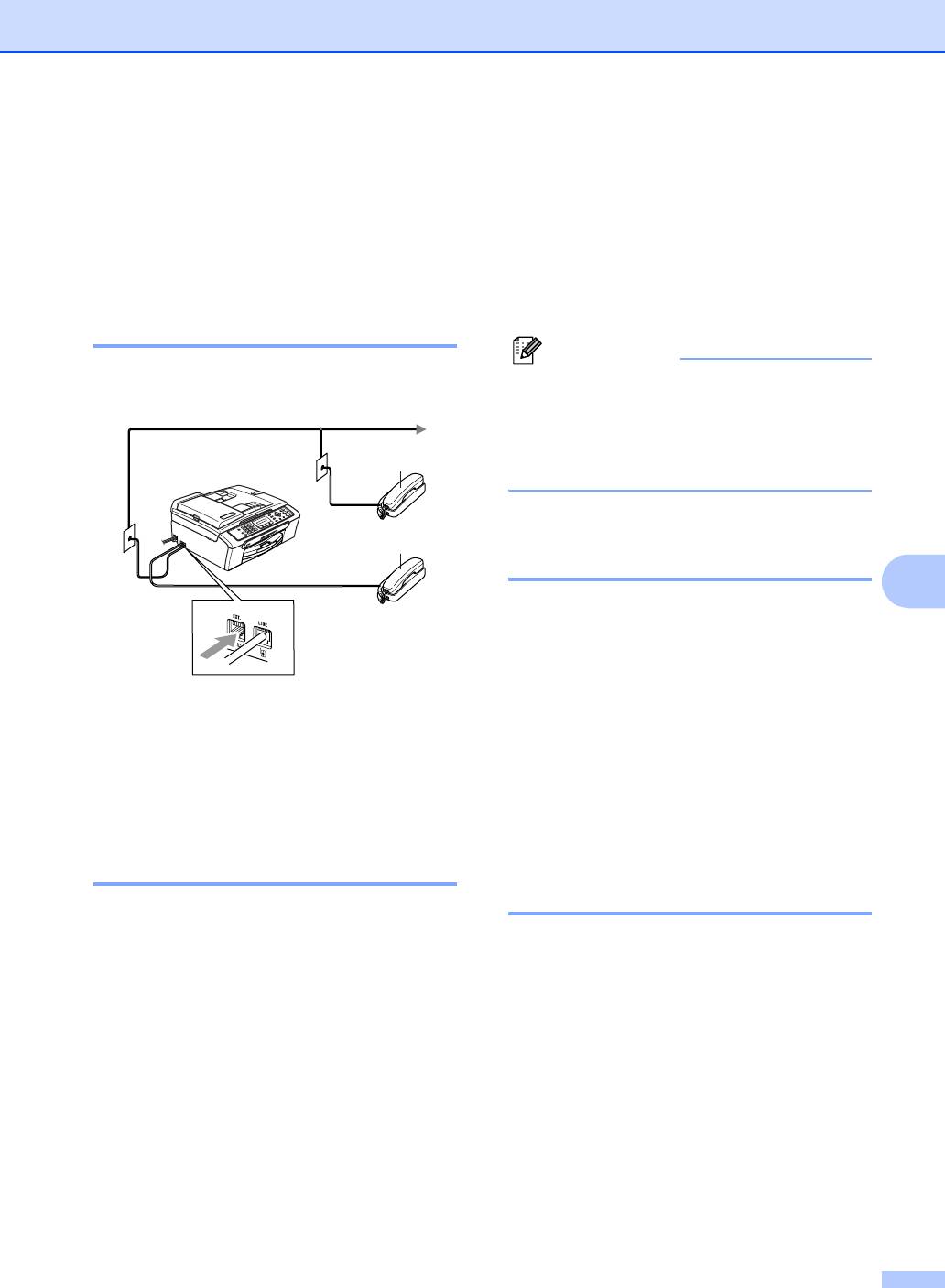
Телефон и внешние устройства
Если вы отвечаете на вызов, но на
Внешние и
линии никого нет: 7
дополнительные
вы должны предположить, что вы
принимаете факс в ручном режиме.
телефоны
7
Нажмите l 5 1 и дождитесь щебечущего
сигнала или отображения на ЖКД машины
Подключение внешнего или
Прием, после чего повесьте трубку.
дополнительного телефона7
Примечание
Можно подключить отдельный телефон,
Можно также использовать функцию
как показано на рисунке ниже.
Обнаружение факсов для
автоматического приема вызова вашей
машиной. (См. Обнаружение
1
факсов на стр. 35.)
Использование внешнего
2
беспроводного телефона 7
7
Если беспроводный телефон подключен к
телефонному проводу (см. Внешние и
дополнительные телефоны на стр. 41) и
вы обычно уносите трубку беспроводного
телефона в другое место, проще отвечать
1 Дополнительный телефон
на вызовы во время задержки ответа.
2 Внешний телефон
Если вначале будет отвечать машина, вам
При использовании внешнего телефона
придется идти к машине и нажимать
на дисплее будет представлено Телефон.
Тел/Удержание для перевода вызова на
трубку беспроводного
телефона.
Операции с дополнительных
телефонов
7
Использование кодов
удаленного управления 7
Если вы отвечаете на вызов факса на
дополнительном или на внешнем телефоне,
ваша машина может принимать вызов при
Код приема факсов 7
помощи кода приема факсов. При вводе кода
приема факсов l 51 машина начинает прием
При ответе на вызов факса на
факса.
дополнительном или внешнем телефоне
Если машина отвечает на голосовой вызов и
вы можете сказать машине принять его,
двойные псевдозвонки сигнализируют, что вы
набирая код приема факсов l 5 1.
должны ответить, используйте код ответа
Дождитесь “щебечущего” сигнала, затем
телефона
# 5 1 для перевода вызова на
положите трубку. См. Обнаружение
дополнительный телефон. (См.
Время звонка
факсов на стр. 35. Звонящему для
для Ф/Т (только режим
отправки факса необходимо будет нажать
Факс/Телефон)
на стр. 35.)
кнопку Старт.
41
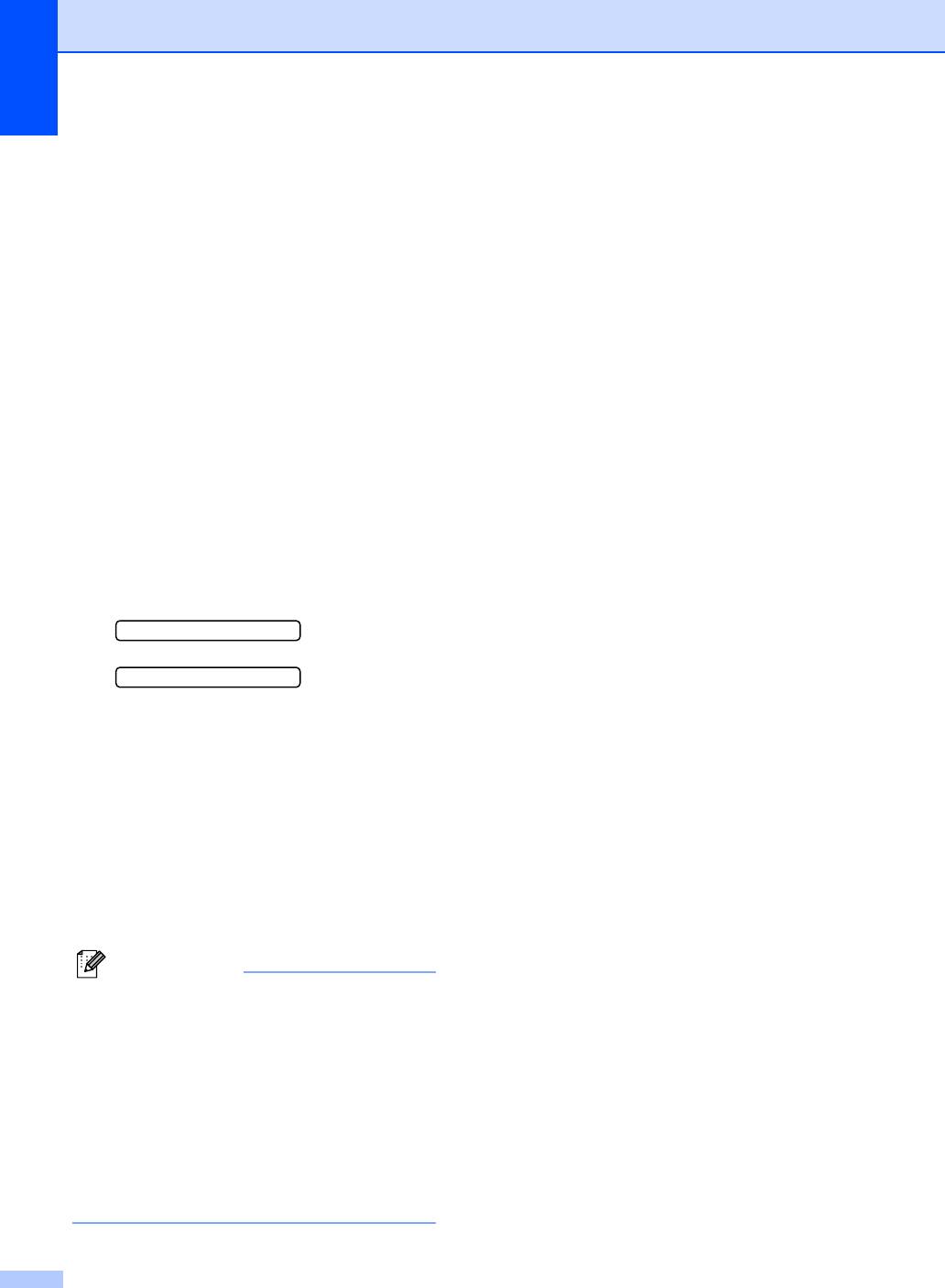
Глава 7
Код ответа телефона 7
При приеме голосового вызова при
машине в режиме Ф/Т после начальной
задержки ответа машина включит
(двойной) звонок Ф/Т. Если вы отвечаете
на вызов на дополнительном телефоне,
можно выключить звонок Ф/Т, нажимая
#51 (нажимайте между звонками).
Изменение кодов удаленного
управления 7
Если вы желаете использовать удаленную
активацию, необходимо включить коды
удаленного управления. Предварительно
заданный код приема факсов - l 51.
Предварительно заданный код ответа
телефона - #51. При желании их можно
заменить своими кодами.
a Нажмите Меню, 2, 1, 4.
1.Настр.приёма
4.Удал. код
b Нажмите a или b для выбора Вк
(или Вык).
Нажмите OK.
c Введите новый код приема факсов.
Нажмите OK.
d Введите новый код ответа телефона.
Нажмите OK.
e Нажмите Стоп/Выход.
Примечание
• Если вы всегда отсоединяетесь при
получении удаленного доступа к
своему внешнему автоответчику,
попытайтесь изменить код приема
факсов и код ответа телефона на
другой код из трех цифр, используя
цифры 0-9, l, #.
• Коды удаленного управления в
некоторых телефонных системах могут
не работать.
42
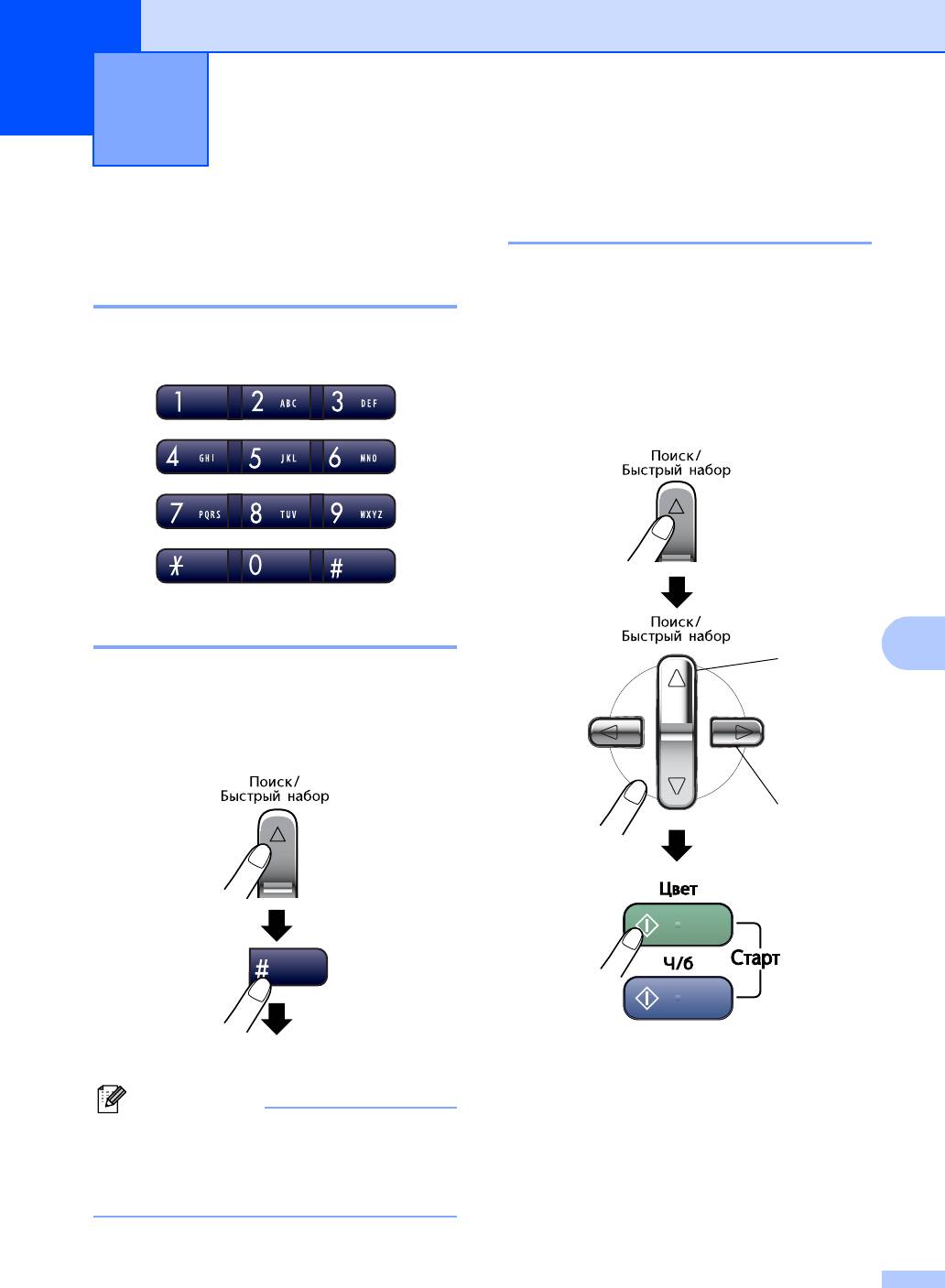
Набор и сохранение номеров 8
8
Поиск 8
Набор номера 8
Вы можете выполнить поиск имен,
Ручной набор номера 8
которые вы записали в память быстрого
набора номера.
Нажмите все цифры, образующие номер
Нажмите Поиск/Быстрый набор и
факса.
клавиши навигации для поиска или
используйте клавиатуру набора номера
для поиска в алфавитном порядке.
Быстрый набор 8
8
1
a Нажмите Поиск/Быстрый набор, # и
номер для быстрого набора из двух
цифр.
2
1 Поиск по номеру.
Номер из двух цифр
2 Для поиска в алфавитном порядке
можно ввести первую букву искомого
Примечание
имени с клавиатуры набора номера.
Если при вводе номера для быстрого
набора на дисплее представляется
Не регистрирован, это значит, номер
был сохранен не на этой клавише.
43
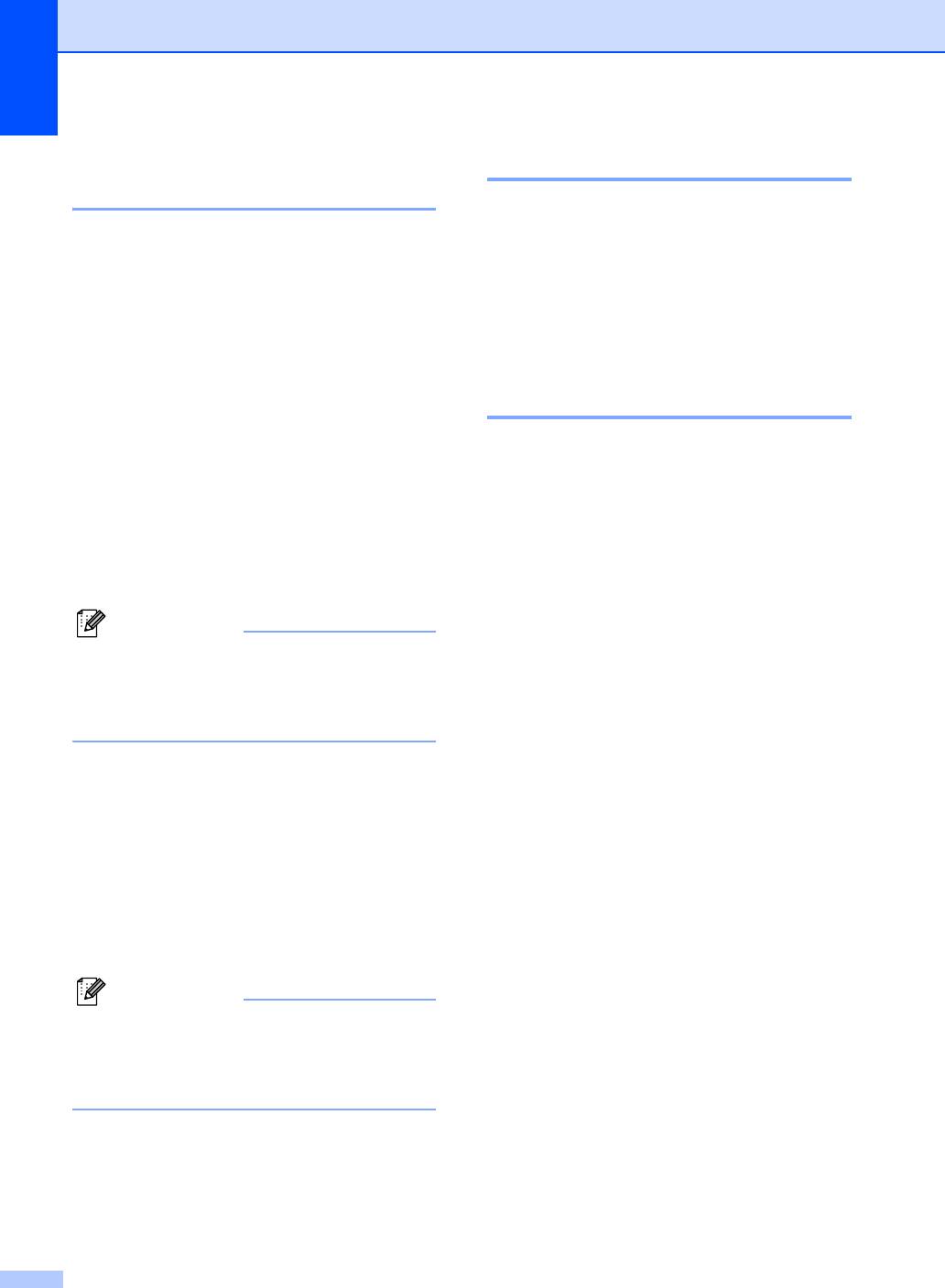
Глава 8
Повторный набор номера
Сохранение паузы 8
факса 8
Нажмите Повтор/Пауза для ввода между
номерами паузы продолжительностью 3,5
Если вы отправляете факс в ручном
секунды. При звонке за рубеж для
режиме, но линия занята, нажмите
увеличения продолжительности паузы
Повтор/Пауза, а затем нажмите
можно нажимать Повтор/Пауза столько
Ч/бСтарт или Цвет Старт для повторной
раз, сколько требуется.
попытки. Если вы желаете сделать второй
звонок на последний набранный вами
номер, можно сэкономить время, нажимая
Сохранение номеров для
Повтор/Пауза и Ч/бСтарт или
быстрого набора 8
Цвет Старт.
Повтор/Пауза работает только если вы
Можно сохранить до 40 номеров из двух
выполняли набор с панели управления.
цифр для быстрого набора с именем. При
наборе номера вам нужно будет нажать
Если вы отправляете факс в
только несколько клавиш (например,
автоматическом режиме, но линия занята,
Поиск/Быстрый набор, #, номер из двух
машина будет автоматически набирать
цифр и Ч/бСтарт или Цвет Старт).
этот номер три раза через каждые пять
минут.
a Нажмите Меню, 2, 3, 1.
Примечание
b При помощи клавиатуры набора
При использовании стекла сканера при
номера введите номер из двух цифр
передаче в реальном времени функция
(01-40) для быстрого набора.
автоматического повторного набора
Нажмите OK.
номера не работает.
c Введите номер факса или телефона
(до 20 цифр).
Нажмите OK.
Сохранение номеров 8
d Выполните одну из следующих
Машину можно задать на следующие типы
операций:
упрощенного набора номера: быстрый
Введите имя (до 16 знаков) при
набор и группы для рассылки факсов. При
помощи клавиатуры набора номера.
наборе номера для быстрого набора на
дисплее представляется имя, если вы его
Нажмите
OK
. (Для облегчения ввода
записали в память, или номер.
букв см.
Ввод текста
на стр. 113).
Для сохранения номера без имени
Примечание
нажмите OK.
При отключении электроэнергии
номера для быстрого набора,
e Выполните одну из следующих
записанные в память, не будут
операций:
утеряны.
Для сохранения еще одного
номера для быстрого набора
перейдите к пункту b.
Для завершения задания нажмите
Стоп/Выход.
44
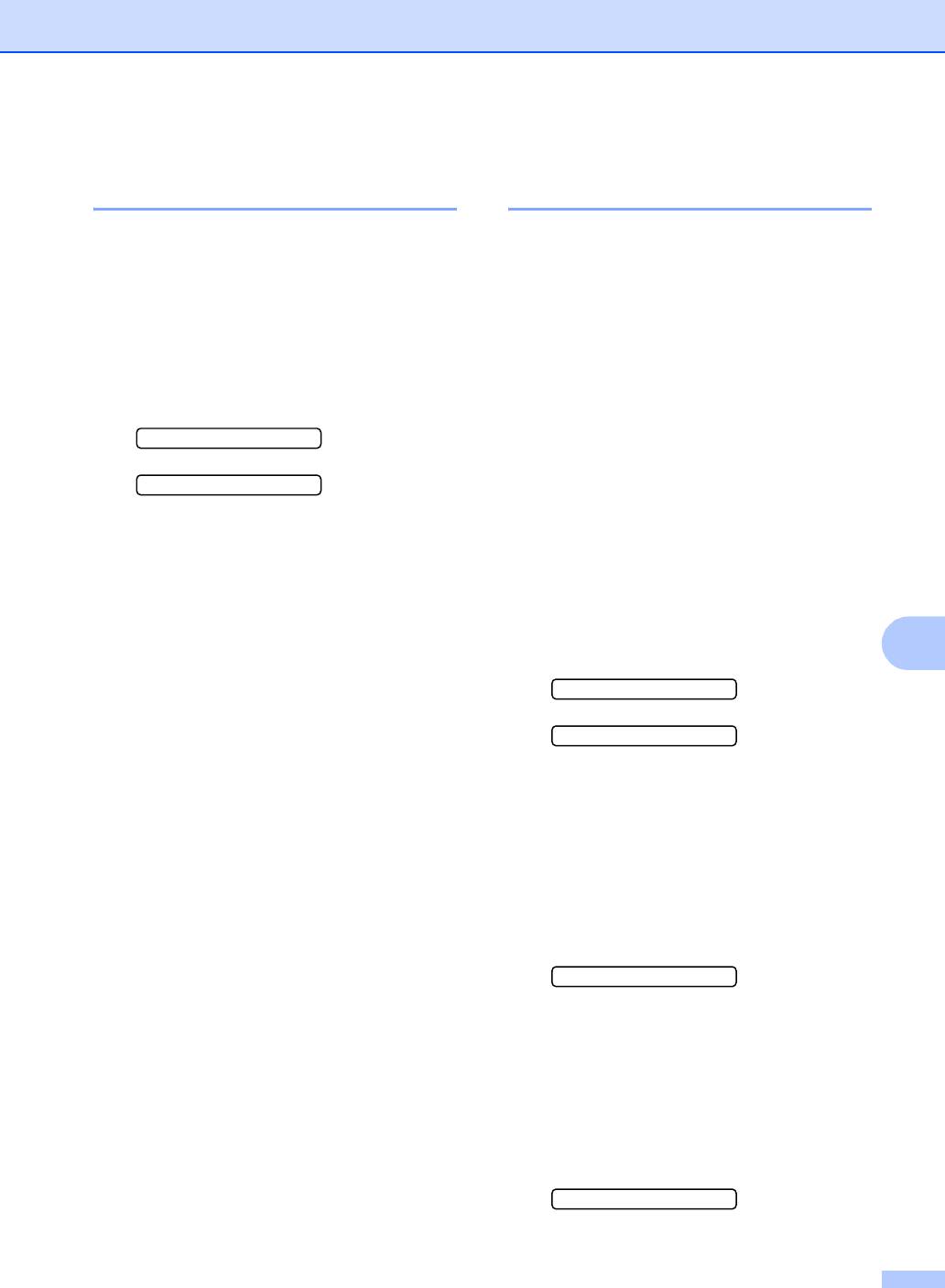
Набор и сохранение номеров
Изменение номеров для
Настройка групп для
быстрого набора 8
рассылки 8
При попытке сохранения номера для
Если вы предполагаете регулярно
быстрого набора там, где уже был
отправлять одно и то же факсимильное
сохранен номер, на дисплее
сообщение на несколько номеров факса,
представляется сохраненное там имя или
можно создать группу. Группы
номер и вас просят выполнить одно из
сохраняются на номерах для быстрого
следующих действий:
набора. Каждая группа использует номер
для быстрого набора. После этого вы
Нажмите 1 для изменения
сможете отправлять факсимильное
сохраненного номера.
сообщение на все номера, сохраненные в
группе, путем простого ввода номера для
#05:Mike
быстрого
набора, нажимая затем
Ч/бСтарт.
1.Измен.2.Выйти
Перед тем, как добавлять номера к группе,
Нажмите 2 для выхода без внесения
необходимо сохранить их как номера для
изменений.
быстрого набора. Вы можете получить до
При выборе 1 можно будет изменить
шести небольших групп или же вы можете
сохраненный номер или имя или ввести
присвоить до 39 номеров одной большой
новый. Выполните указанные ниже
группе.
инструкции.
8
a Нажмите Меню, 2, 3, 2.
a Введите новый номер. Нажмите OK.
3.Сохр. тел.ном.
b Введите новые имя. Нажмите OK.
2.Выбор групп
Для изменения знака используйте d
или c для перемещения курсора под
b При помощи клавиатуры набора
знак, который вы желаете изменить, а
номера введите номер для быстрого
затем нажмите Очистить/Назад .
набора из двух цифр, на котором вы
Снова введите знак.
желаете сохранить группу.
Нажмите OK.
Для завершения задания нажмите
Стоп/Выход.
c С клавиатуры набора номера
введите номер группы (от 1 до 6).
Нажмите OK.
Выбр.группу:Г01
d Для добавления номеров для
быстрого набора выполните
приведенные ниже инструкции:
Например, для номеров для быстрого
набора 05 и 09.
Нажмите Поиск/Быстрый набор, 05,
Поиск/Быстрый набор, 09.
На дисплее отображается: #05#09
Г01:#05#09
45
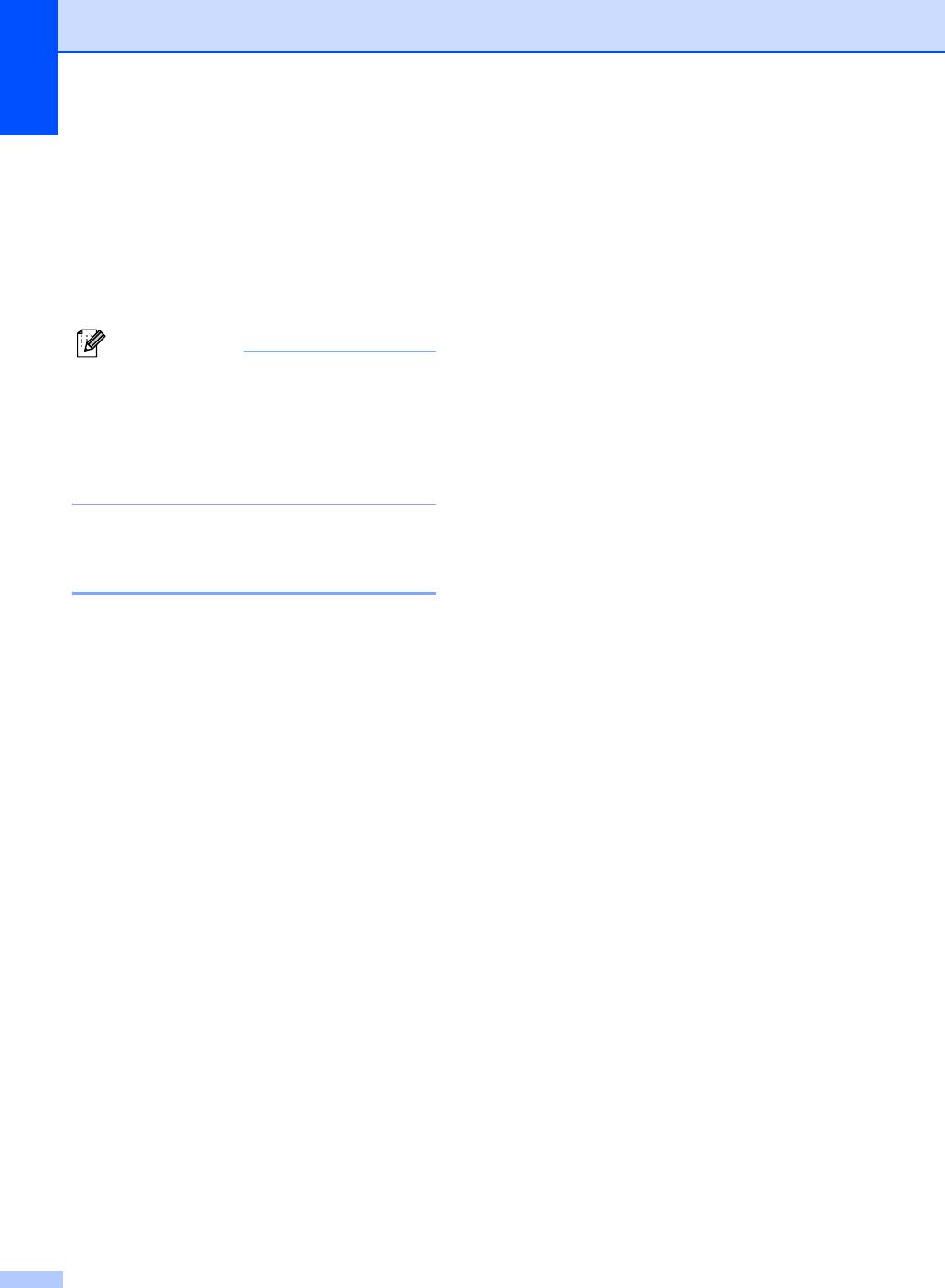
Глава 8
e После того, как вы закончите
добавление номеров, нажмите OK .
f При помощи клавиатуры набора
номера введите имя для группы.
Нажмите OK.
g Нажмите Стоп/Выход.
Примечание
Можно легко распечатать перечень
всех своих номеров для быстрого
набора. Номера, входящие в группу,
будут отмечены в колонке ГРУППА.
(См. Порядок печати
отчета на стр. 48.)
Комбинирование номеров
для быстрого набора 8
При наборе номера можно
скомбинировать несколько номеров для
быстрого набора. Это может оказаться
полезным, если необходимо набрать код
доступа к более дешевым системам
междугородных переговоров.
Например, у вас может быть сохранено
‘555’ на номере для быстрого набора #03 и
‘7000’ на номере для быстрого набора #02.
Вы можете использовать оба эти номера
для набора
‘555-7000’ при нажатии
следующих клавиш:
Поиск/Быстрый набор, #03,
Поиск/Быстрый набор, #02, и Старт.
Номера можно добавлять вручную путем
их ввода с клавиатуры набора номера:
Поиск/Быстрый набор, #03, 7, 0, 0, 1 (на
клавиатуре набора номера), и Старт.
При этом будет набираться номер ‘555–
7001’. Можно также ввести паузу, нажимая
клавишу Повтор/Пауза.
46
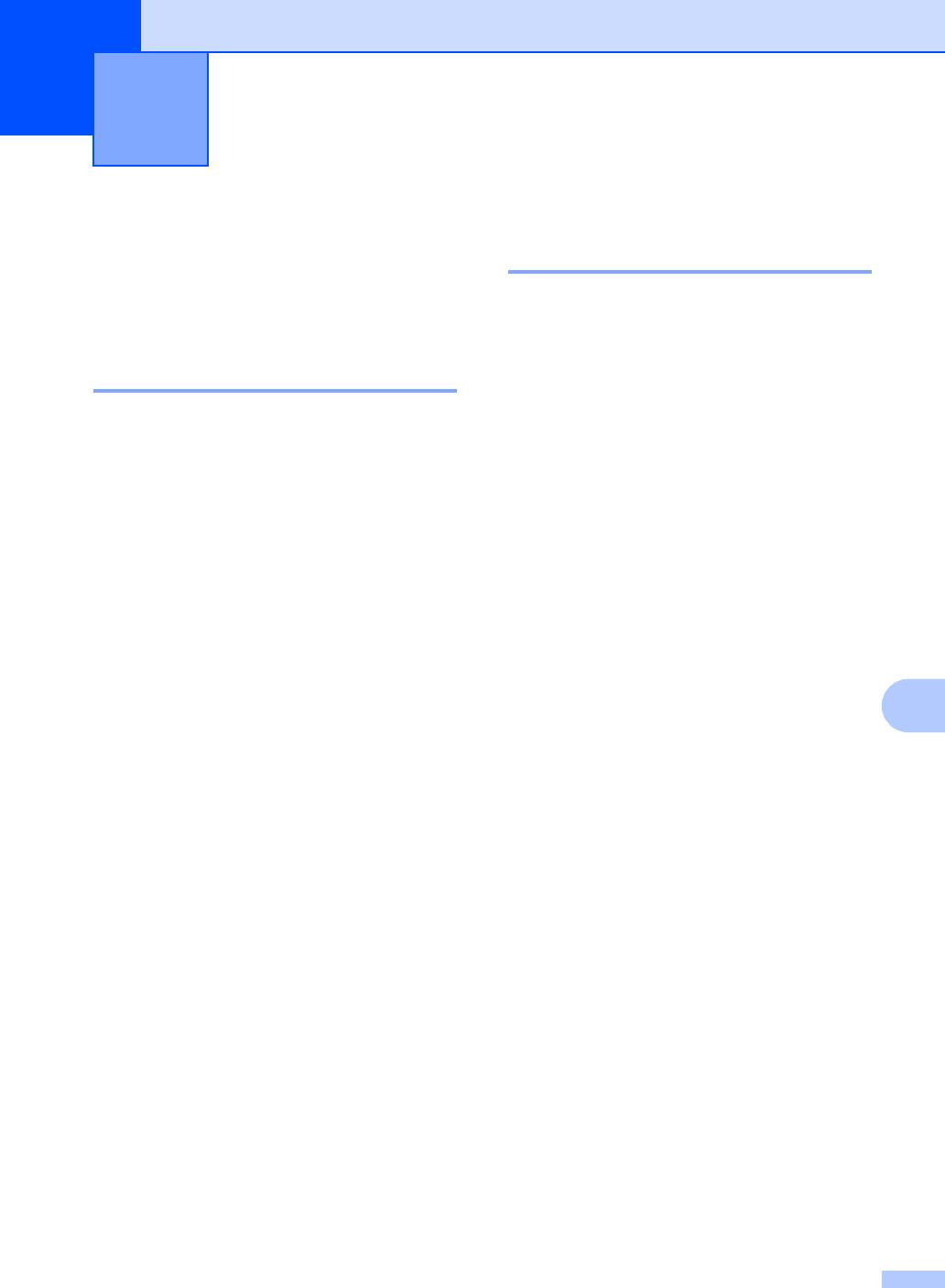
Печать отчетов 9
9
Журнал факсов (отчет о
Отчеты по факсам 9
деятельности) 9
Необходимо настроить отчет контроля
передачи и отчетный период при помощи
Можно задать машину на распечатку
клавиши Меню.
журнала через определенные интервалы
(каждые 50 факсов, 6, 12 или 24 часа, 2
или 7 дней). Если вы задали интервал на
Отчет контроля передачи 9
Выкл., отчет все равно можно
распечатать Порядок печати
Отчет передачи может использоваться в
отчета на стр. 48. Настройка по
качестве доказательства того, что вы
умолчанию - Кажд.50факсов.
отправили факс. Этот отчет содержит
время и дату передачи и то, успешна ли
a Нажмите Меню, 2, 4, 2.
была передача (OK). При выборе Вкл.
или Вкл.+Изобр. отчет будет печататься
b Нажмите a или b для выбора
для каждого отправляемого вами факса.
отчетного периода.
При отправке большого числа факсов на
Нажмите OK.
один номер для того, чтобы
узнать, какие
(При выборе 7 дней на дисплее будет
факсы вам необходимо отправить заново,
дана подсказка выбрать день начала
вам может потребоваться больше
7-идневного отсчета).
информации, чем просто номера заданий.
6, 12, 24 часа, 2 или 7 дней
При выборе Вкл.+Изобр. или
Машина будет печатать отчет в
9
Выкл.+Изобр. для напоминания в отчете
указанное время, а затем стирать
будет печататься часть первой страницы
все задания из памяти. Если
факса.
память машины заполняется 200
Если отчет контроля передачи Выкл.,
заданиями до истечения
отчет не будет печататься.
заданного времени,
машина
напечатает отчет раньше, а затем
a Нажмите Меню, 2, 4, 1.
сотрет все задания из памяти.
Если необходимо получить
b Нажмите a или b для выбора
дополнительный отчет досрочно,
Выкл.+Изображ., Вкл.,
его можно напечатать, не стирая
Вкл.+Изображ. или Выкл..
заданий из памяти.
Нажмите OK.
Каждые 50 факсов
c Нажмите Стоп/Выход.
Машина будет печатать журнал,
когда сохранит 50 заданий.
c Введите время начала печати в 24-
хчасовом формате.
Нажмите OK.
(Например: введите 19:45 для
7:45 пополудни).
d Нажмите Стоп/Выход.
47
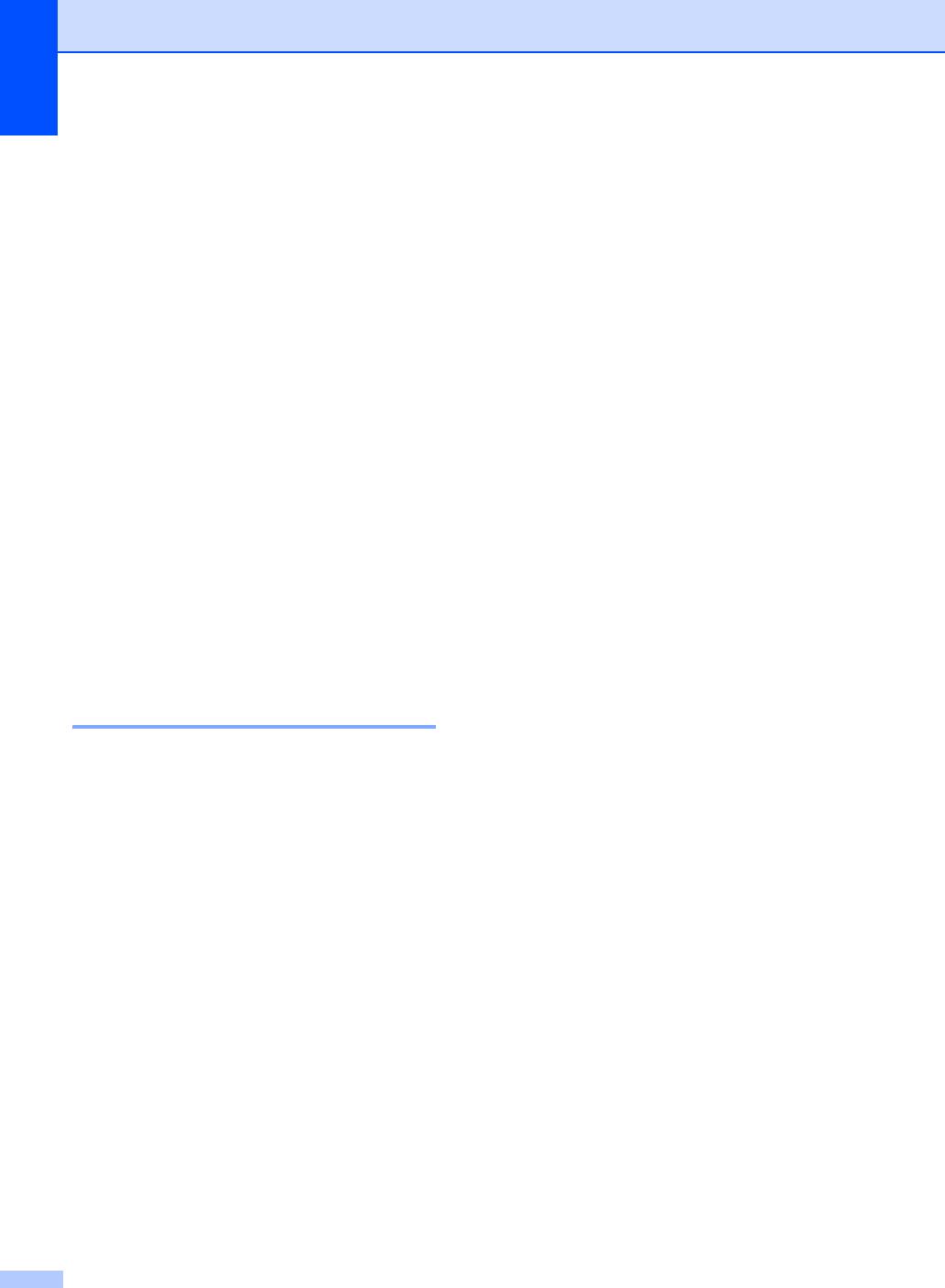
Глава 9
Отчеты 9
Составляются следующие отчеты:
1.Проверка отпр.
Печатает отчет контроля передачи для
последней передачи.
2.Лист-помощь
Справочная таблица для быстрого
программирования аппарата.
3.Быстрый набор
Представляет перечень имен и номеров,
сохраненных в памяти быстрого набора
номера, в порядке возрастания номеров.
4.Журнал факса
Представляет информацию по
последнему входящему и выходящему
факсу. (TX: передача). (RX: прием).
5.Уст-ки ползвтл
Представляет перечень
ваших настроек.
Порядок печати отчета 9
a Нажмите Меню, 5.
b Выберите один из следующих
параметров:
Нажмите a или b для выбора
необходимого вам отчета.
Нажмите OK.
Введите номер отчета, который вы
желаете напечатать. Например,
нажмите 2 для печати справочной
таблицы.
c Нажмите Ч/бСтарт.
48






